Problem med Försvunna Matchningar på Tinder: En Guide för Android-användare
Många av oss har provat nätdejting, och Tinder är en populär plattform. Tack vare sin användarvänlighet har appen blivit ett vanligt sätt att träffa nya människor. Men vad händer när du äntligen hittar en intressant matchning, och den sedan verkar ha försvunnit? Frågor som ”Varför försvinner mina Tinder-matchningar?” är vanliga på internetforum. Den här artikeln går igenom de möjliga orsakerna till detta problem och hur du kan lösa det.
Varför Försvinner Matchningar på Tinder?
Här är några av de vanligaste anledningarna till att dina matchningar kan försvinna:
- Matchningen har Avbrutit Kopplingen: Personen kan ha valt att avsluta matchningen eller raderat sitt konto. Ibland kan Tinder även stänga av konton som bryter mot deras regler.
- Fel i Matchningslistan: Listan med dina matchningar kan vara felaktigt sorterad, vilket gör att du inte ser alla. Det kan också bero på att sökfältet inte är rensat eller att du har för många matchningar.
- Oavsiktlig ”Vänster-Swipe”: Det är lätt att av misstag ”swipea” åt fel håll, vilket kan leda till att en matchning avbryts.
- Raderade Meddelanden: Antingen du eller din matchning kan ha raderat konversationen, vilket kan försvåra kontakten.
- App-Buggar: Problem med själva Tinder-appen kan orsaka att matchningar försvinner. Det kan vara det så kallade ”Tinder 5000”-felet, problem med uppdateringar eller andra oidentifierade buggar.
- Medlemskapsproblem: Om du inte har nyttjat alla fördelar med ditt medlemskap kan detta påverka hur dina matchningar visas.
- Bot-Konton: Vissa konton kan vara skapade av botar och blir borttagna av Tinder.
- Serverproblem: Tinders servrar kan ibland ligga nere, vilket kan leda till att problem uppstår.
Observera: Inställningarna kan variera mellan olika Android-telefoner. Artikeln utgår från en Samsung Galaxy A21s, så vissa steg kan se lite annorlunda ut på din enhet.
Lösningar för Att Åtgärda Försvunna Tinder-Matchningar
Här följer några felsökningsmetoder som kan hjälpa dig att lösa problemet:
Metod 1: Grundläggande Felsökning
Enklare åtgärder som kan lösa tillfälliga problem.
1A. Starta Om Appen:
Om appen har fastnat på en sida, kan det vara ett tillfälligt fel. Stäng och starta om appen för att se om det löser problemet.
1B. Stäng Bakgrundsappar:
För många öppna appar kan orsaka störningar. Stäng alla appar som körs i bakgrunden för att se om det hjälper.
1. Tryck på aktivitetsvisningsikonen och välj ”Stäng alla”.
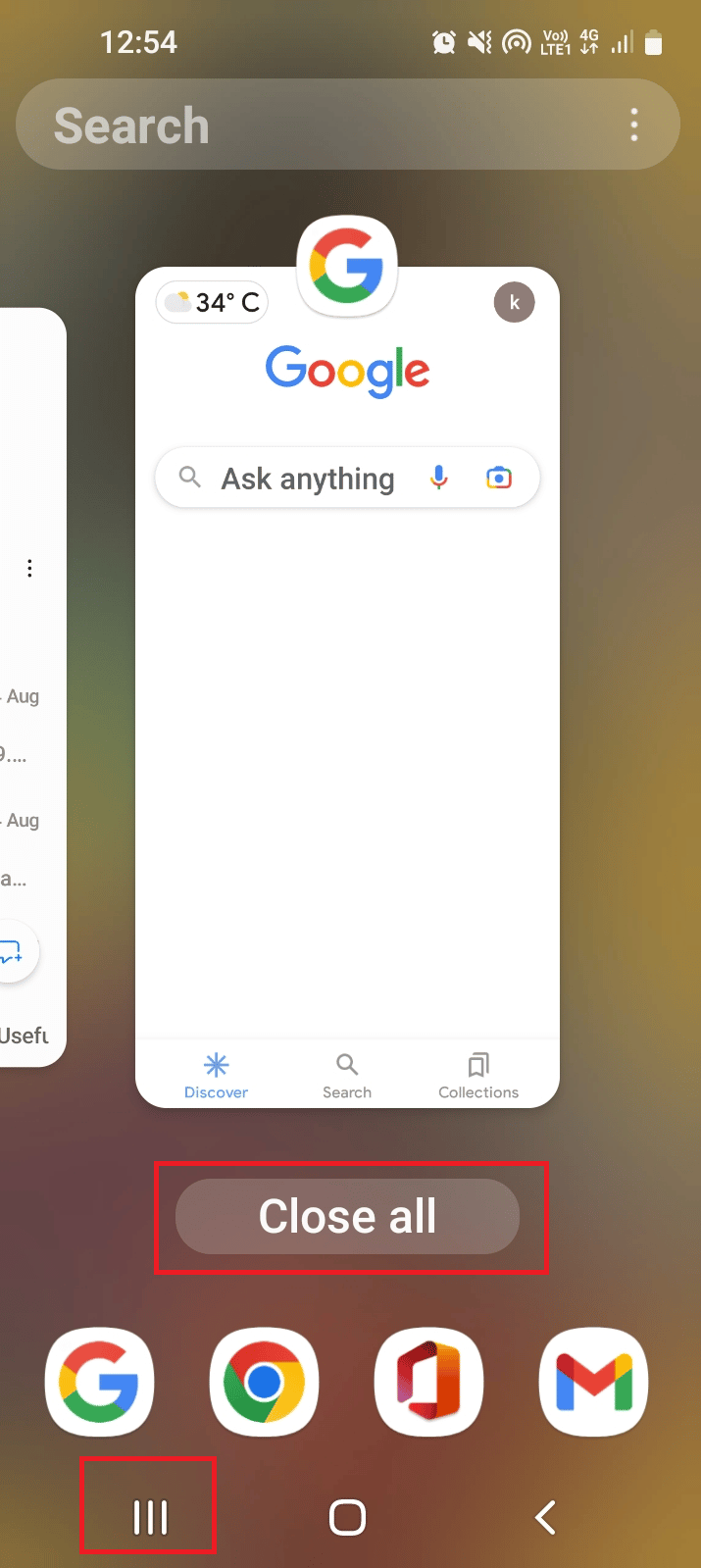
1C. Kontrollera Tinder Serverstatus:
Tinder kan vara nere på grund av underhåll eller överbelastning. Kontrollera serverstatusen på en webbplats som Downdetector.
1. Öppna Google Chrome.
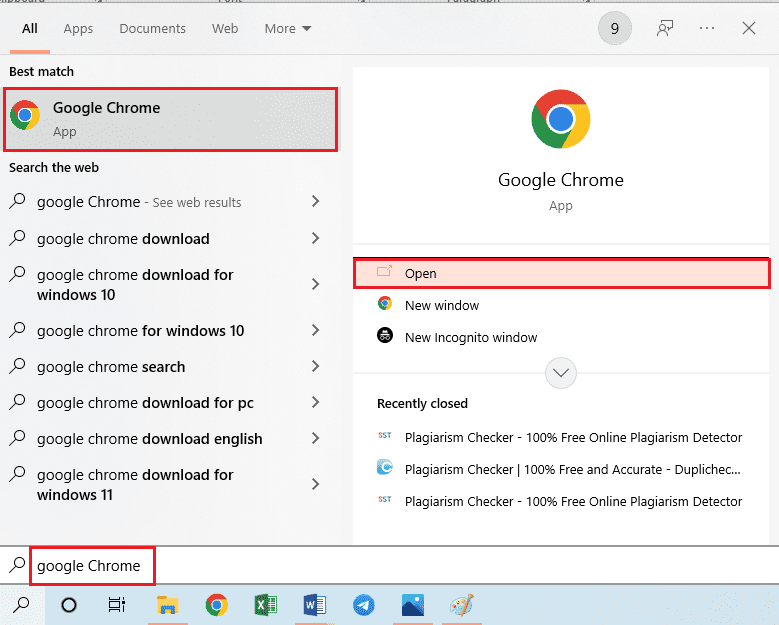
2. Gå till Tinder-serverstatus och kontrollera serverns tillgänglighet.

1D. Starta Om Telefonen:
En omstart av telefonen kan lösa många problem. Håll in strömknappen och välj ”Starta om”.
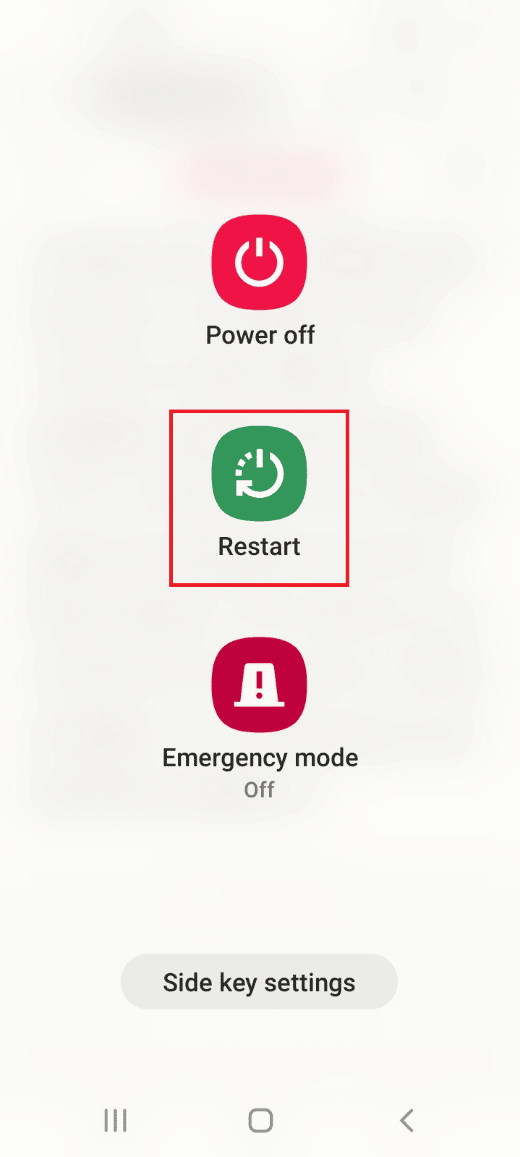
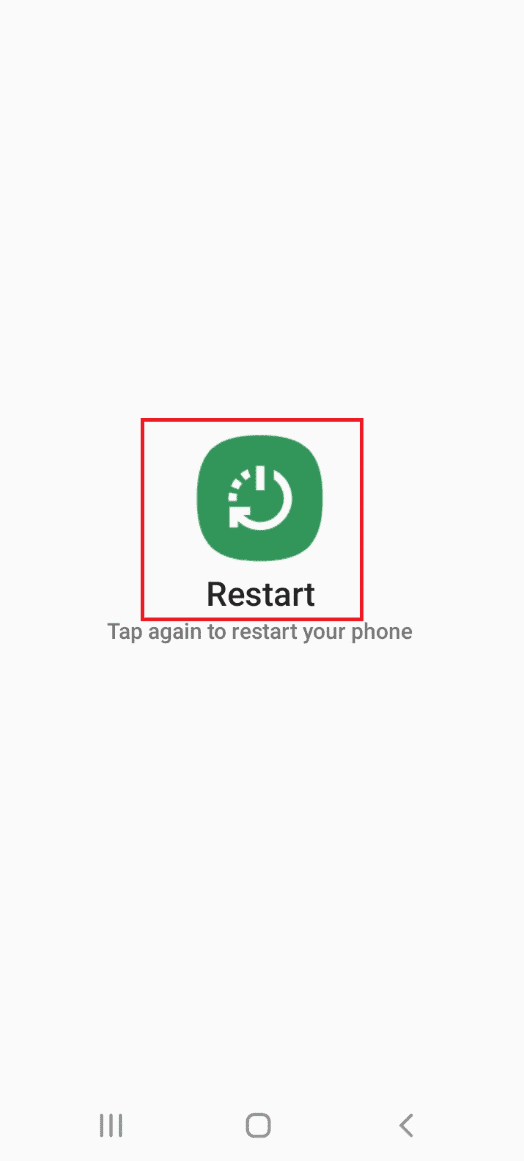
1E. Använd Webbversionen:
Om appen krånglar, prova att använda Tinder på webben.
1. Starta Google Chrome.
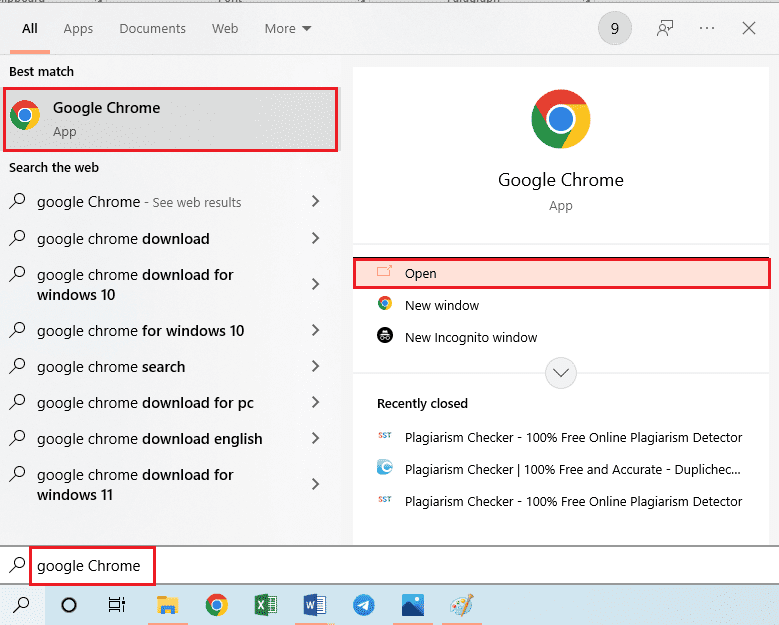
2. Gå till Tinders webbplats och logga in.
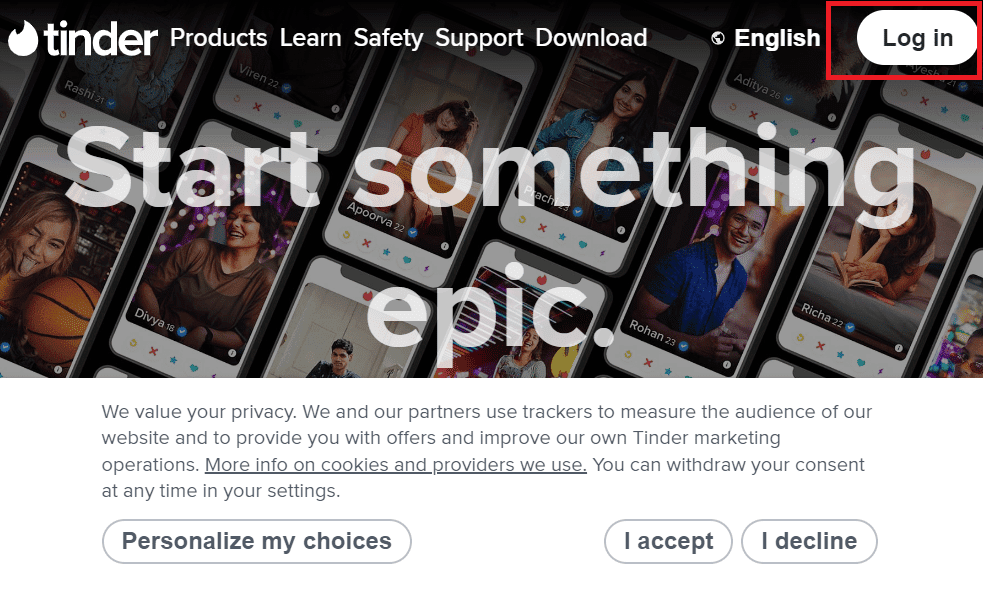
3. Välj inloggningsmetod och logga in.
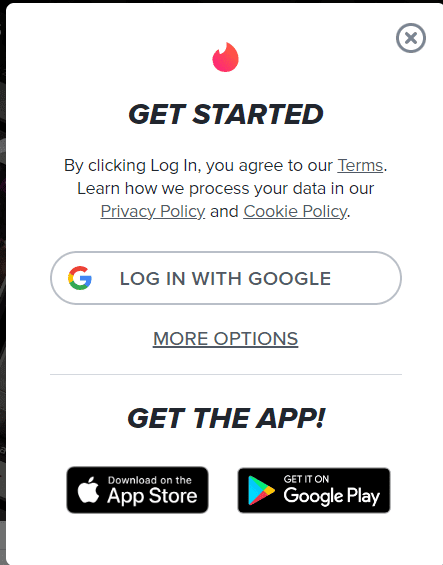
1F. Inaktivera VPN-tjänst:
En VPN kan störa Tinder. Stäng av VPN-tjänsten och försök igen.

Metod 2: Felsök Internetanslutning
En dålig internetanslutning kan vara orsaken till problem. Se till att du har en stabil anslutning. För mer hjälp, läs en guide för felsökning av Internetanslutning.
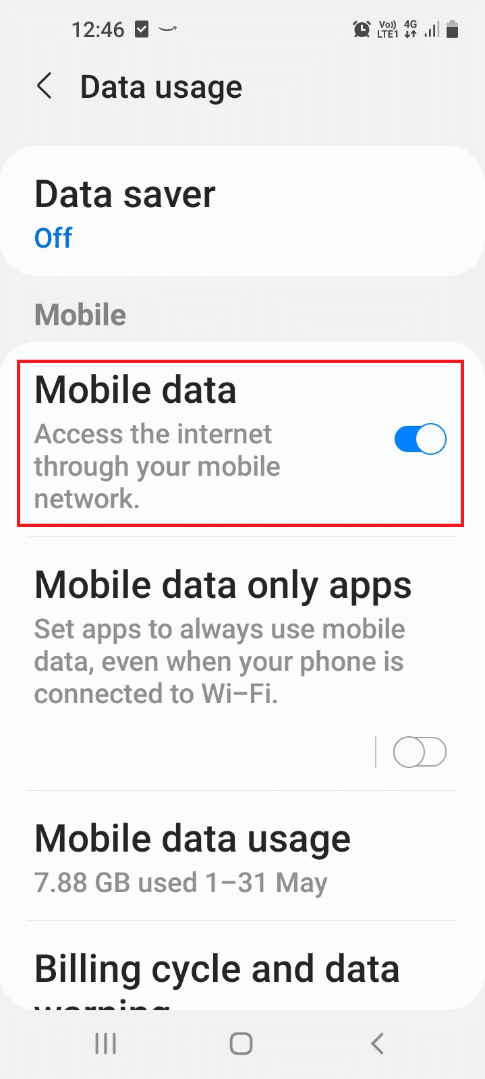
Metod 3: Felsök Tinder-Appen
Problem med appens inställningar kan leda till problem. Här är några saker du kan testa:
Steg I: Sök i Matchningslistan:
Rensa sökfältet i din matchningslista och bläddra igenom den manuellt för att se om du hittar matchningen.
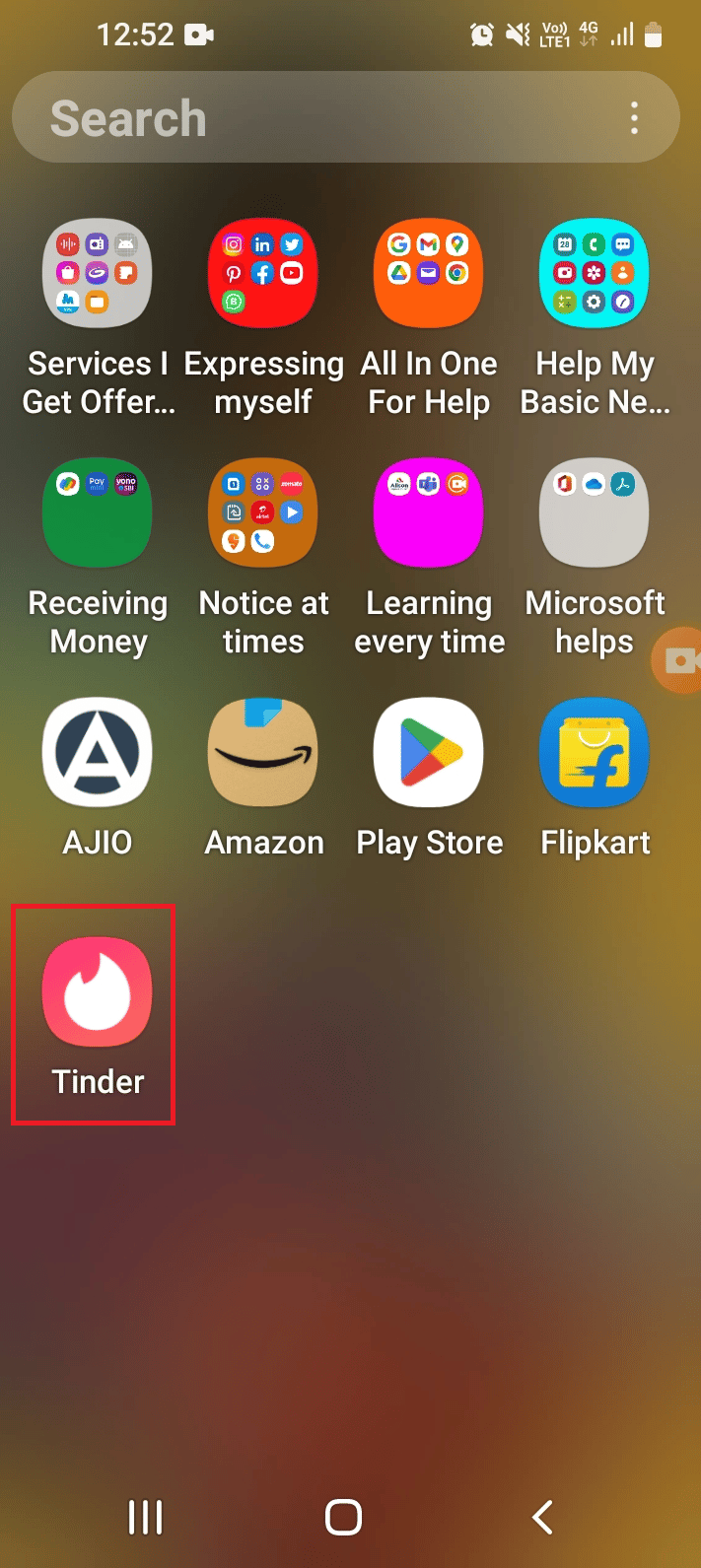
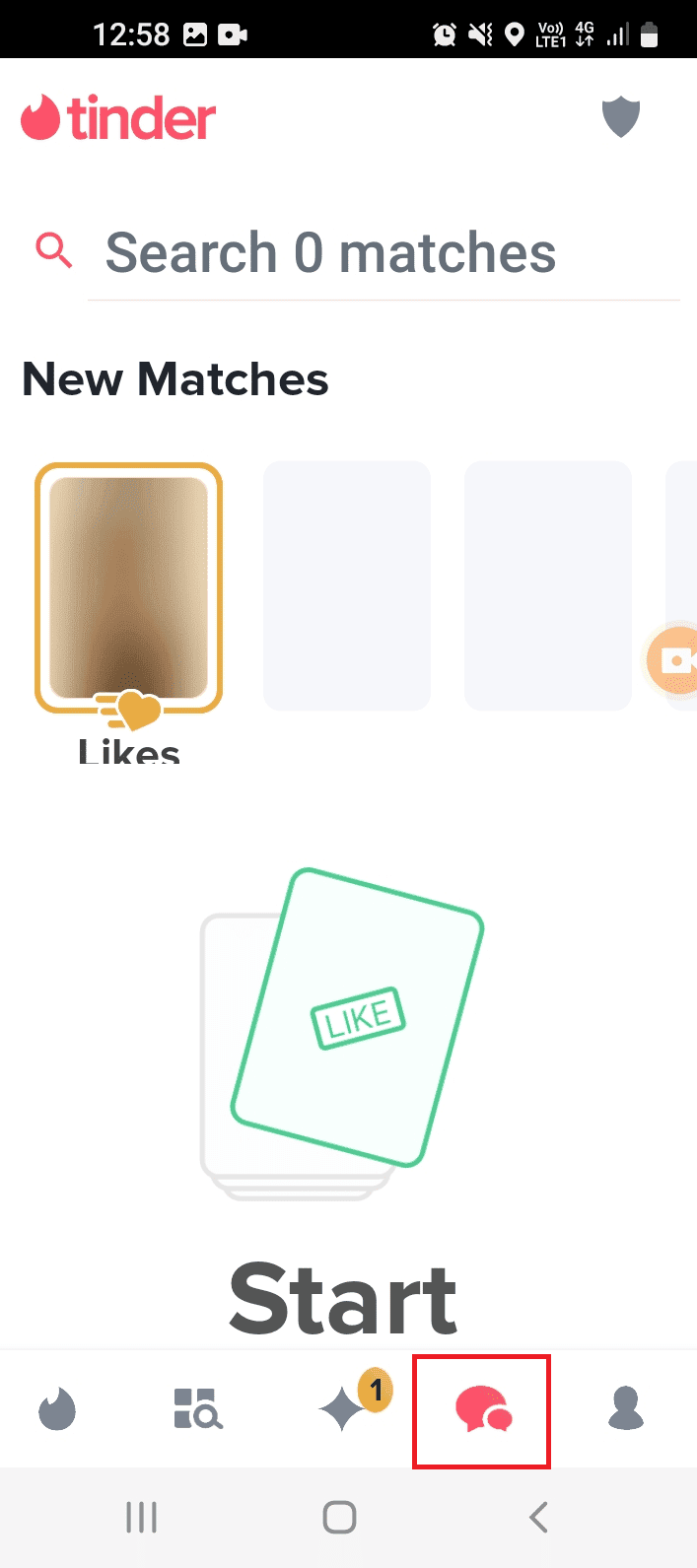
Steg II: Uppdatera Matchningslistan:
Dra ner i din matchningslista för att uppdatera den.
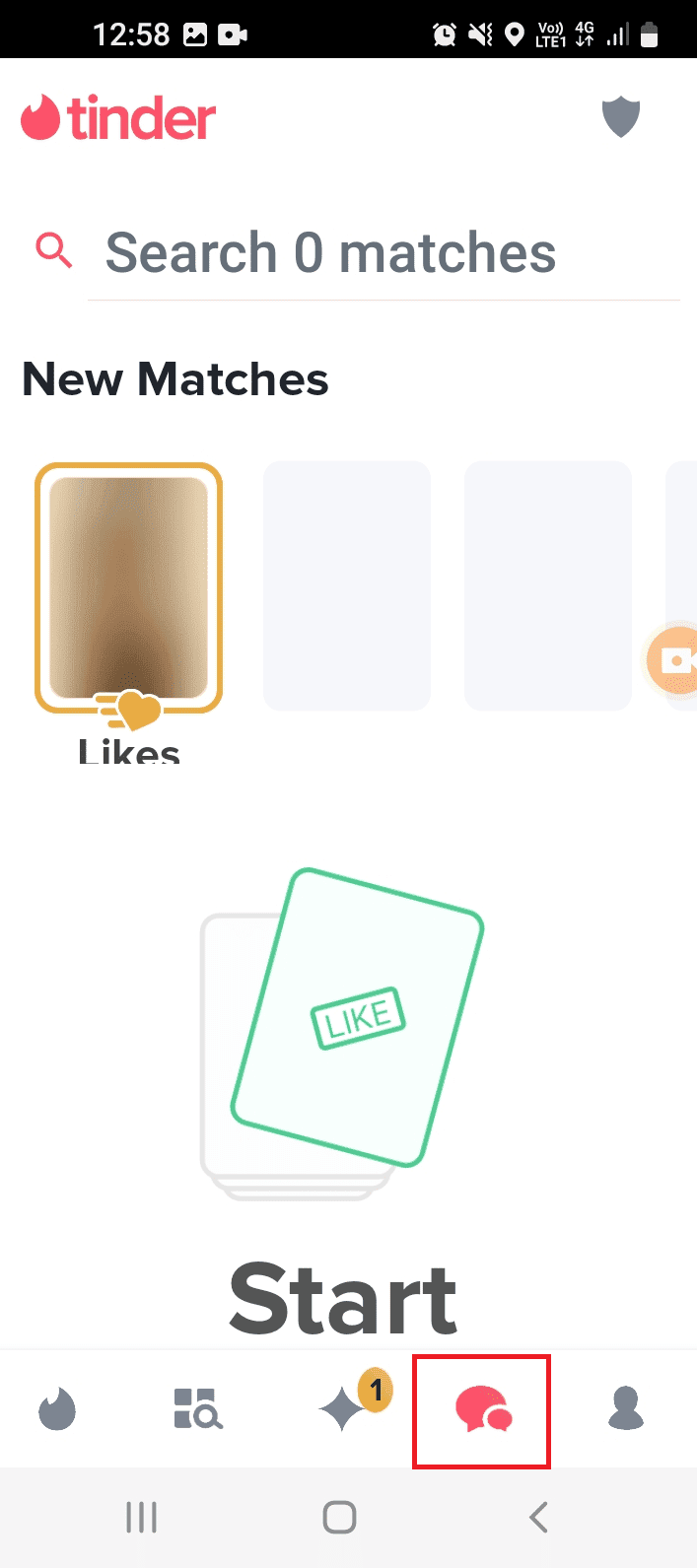
Steg III: Starta Om Tinder-Appen:
Stäng och starta om appen för att lösa eventuella fel.
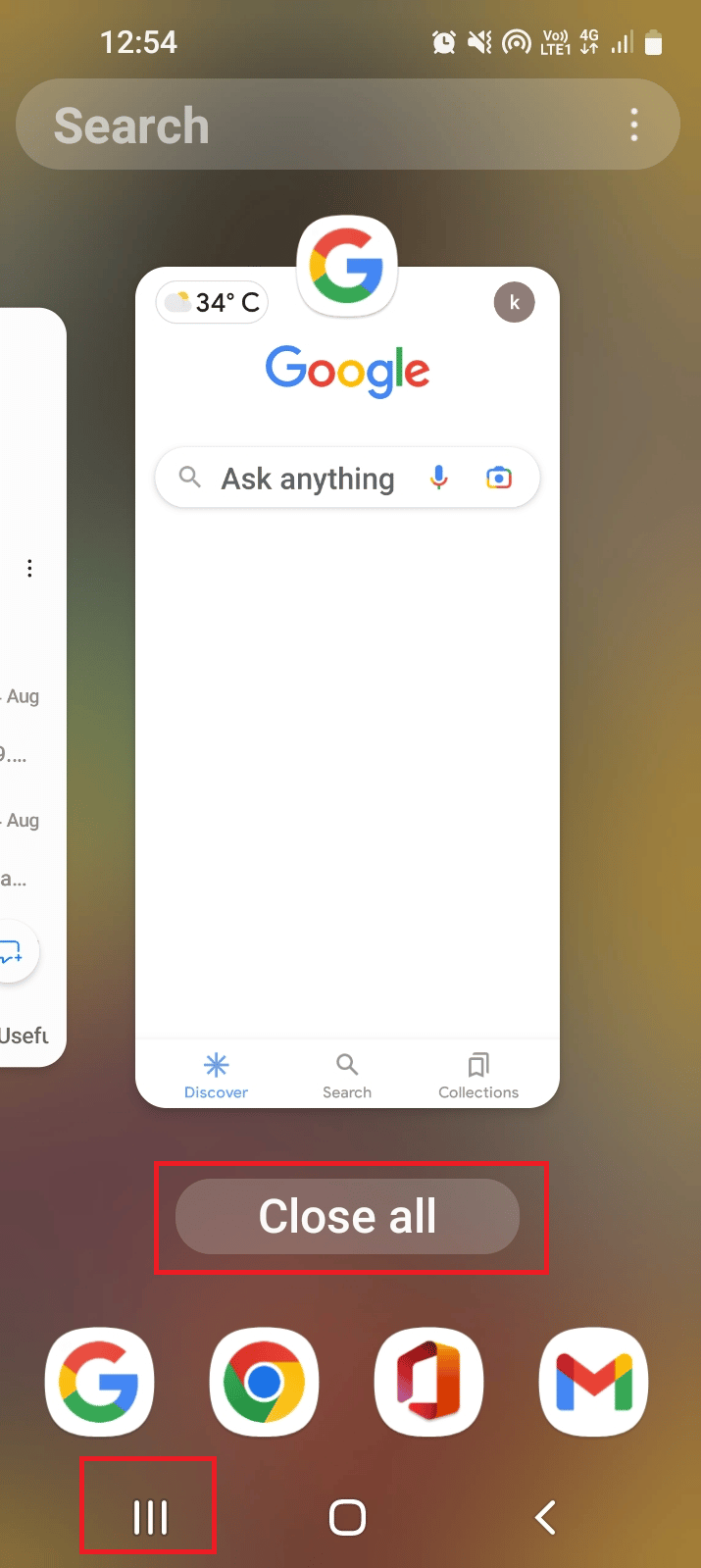
Steg IV: Logga In På Tinder Igen:
Om du är inloggad på flera enheter kan detta orsaka problem. Logga ut och in igen.
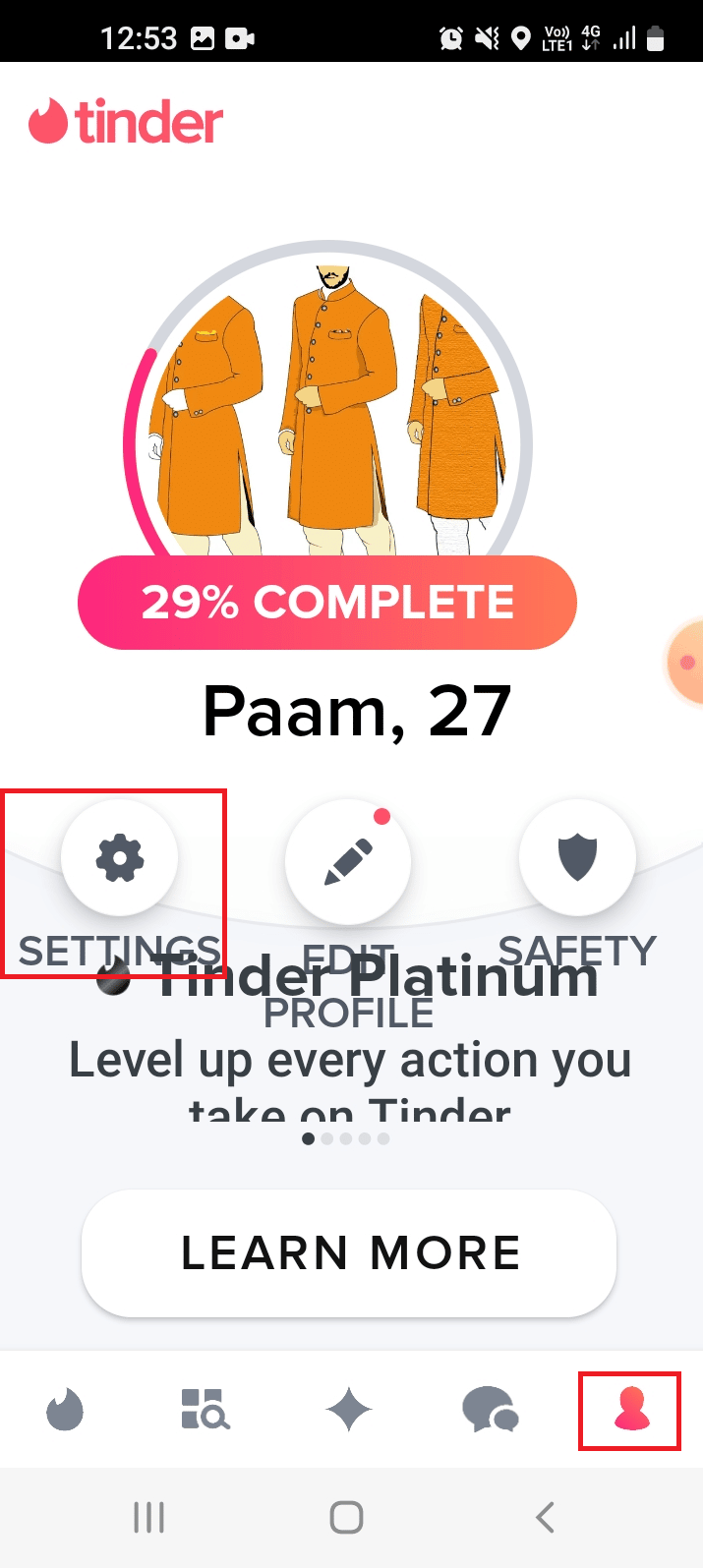
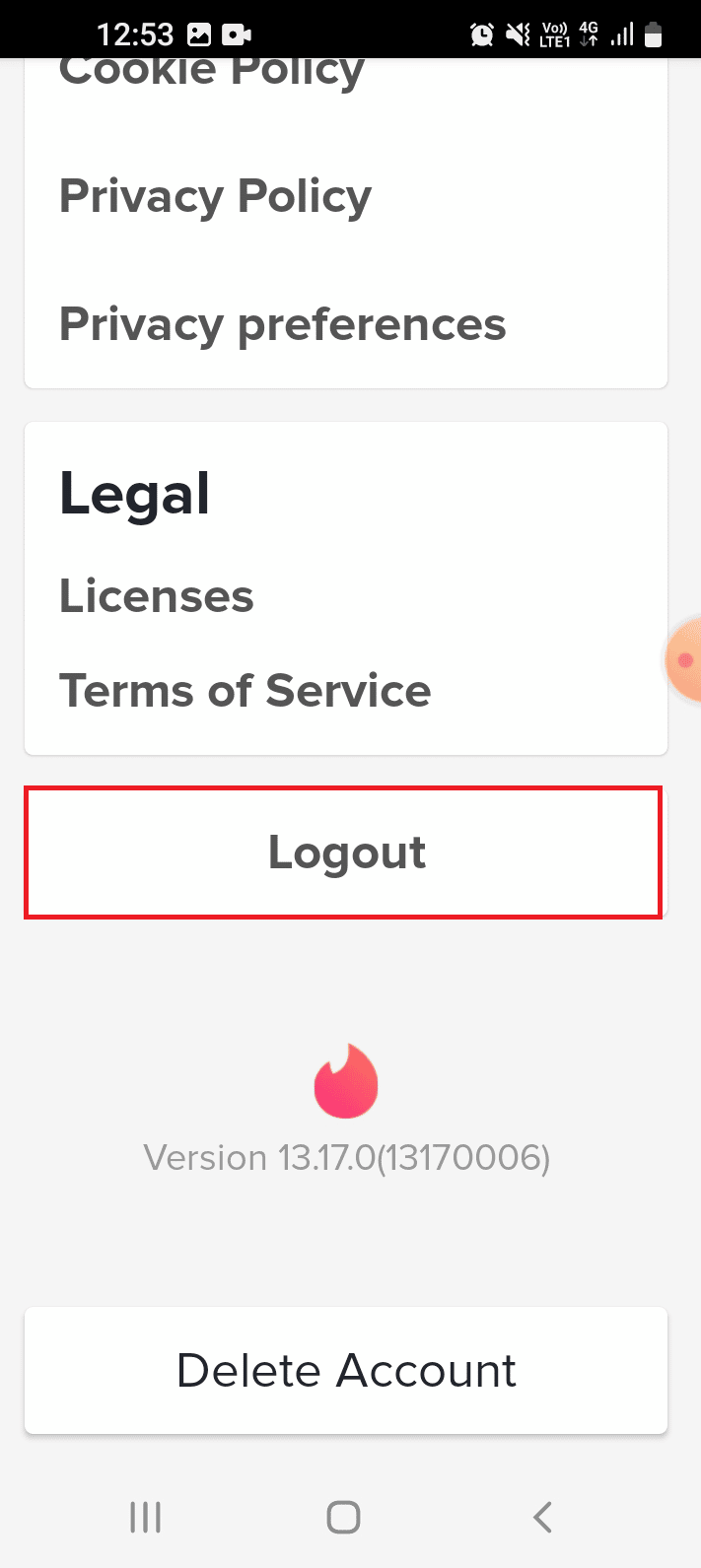
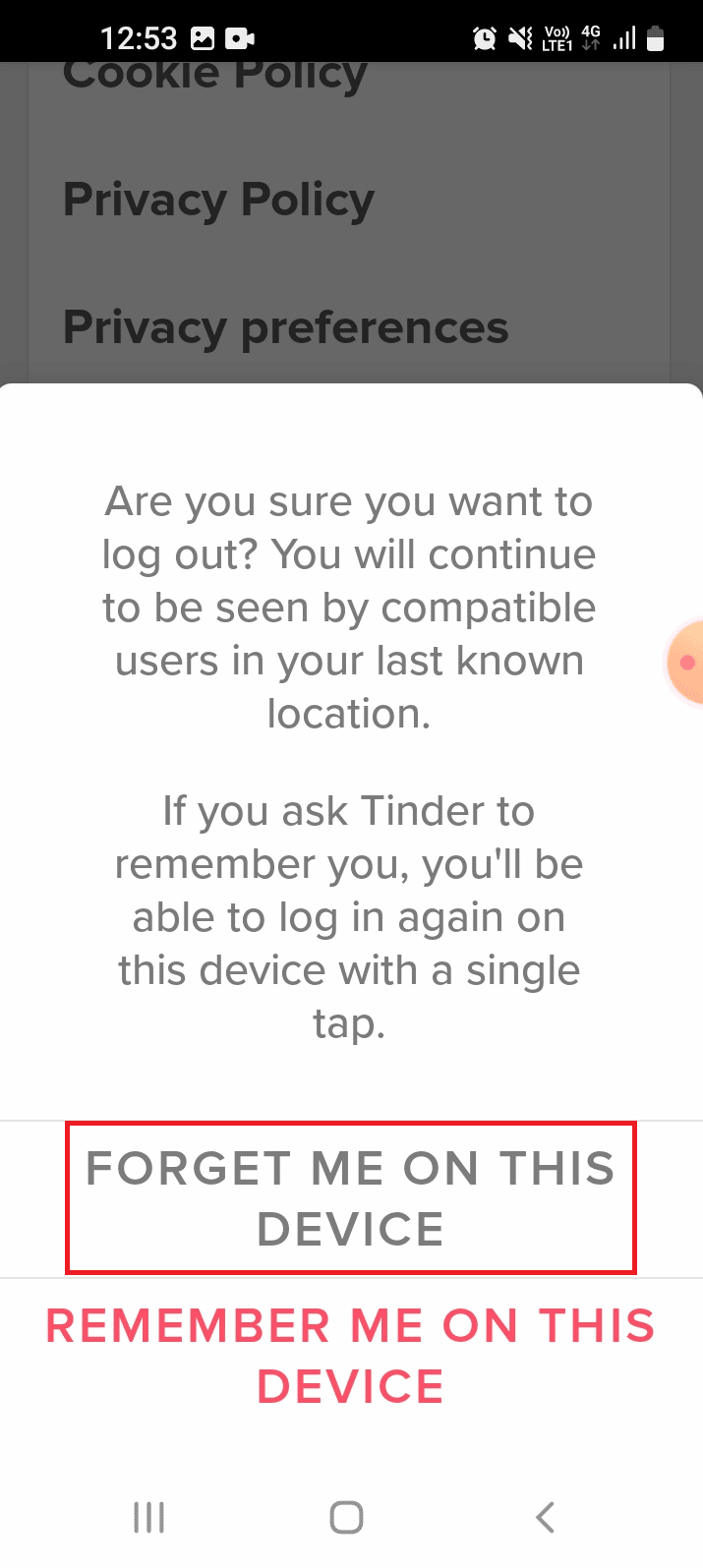
Starta om appen och logga in igen.
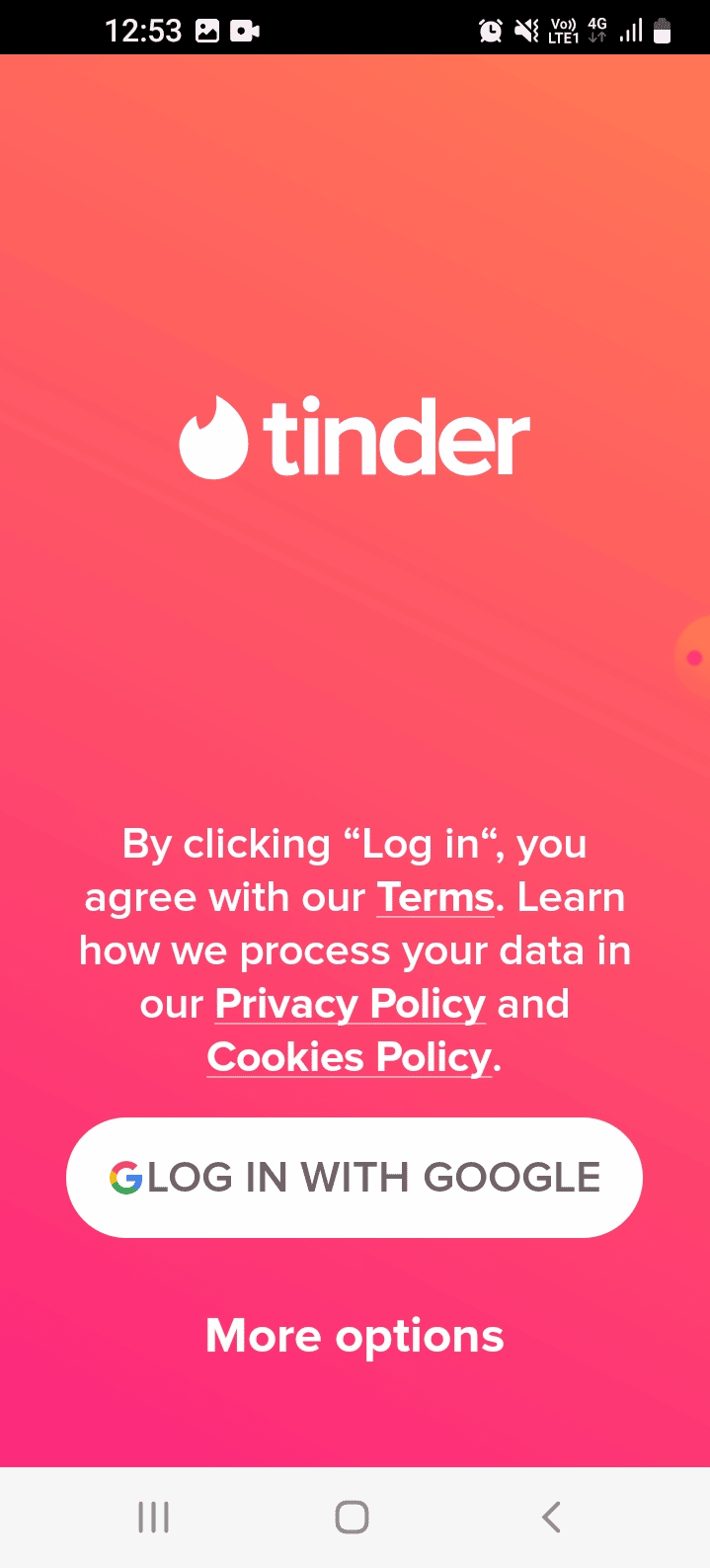
Metod 4: Skaffa Tinder Gold-Medlemskap
Ett Tinder Gold-medlemskap ger fler fördelar, inklusive möjligheten att se alla matchningar. Du kan även prova ett Premium-medlemskap.
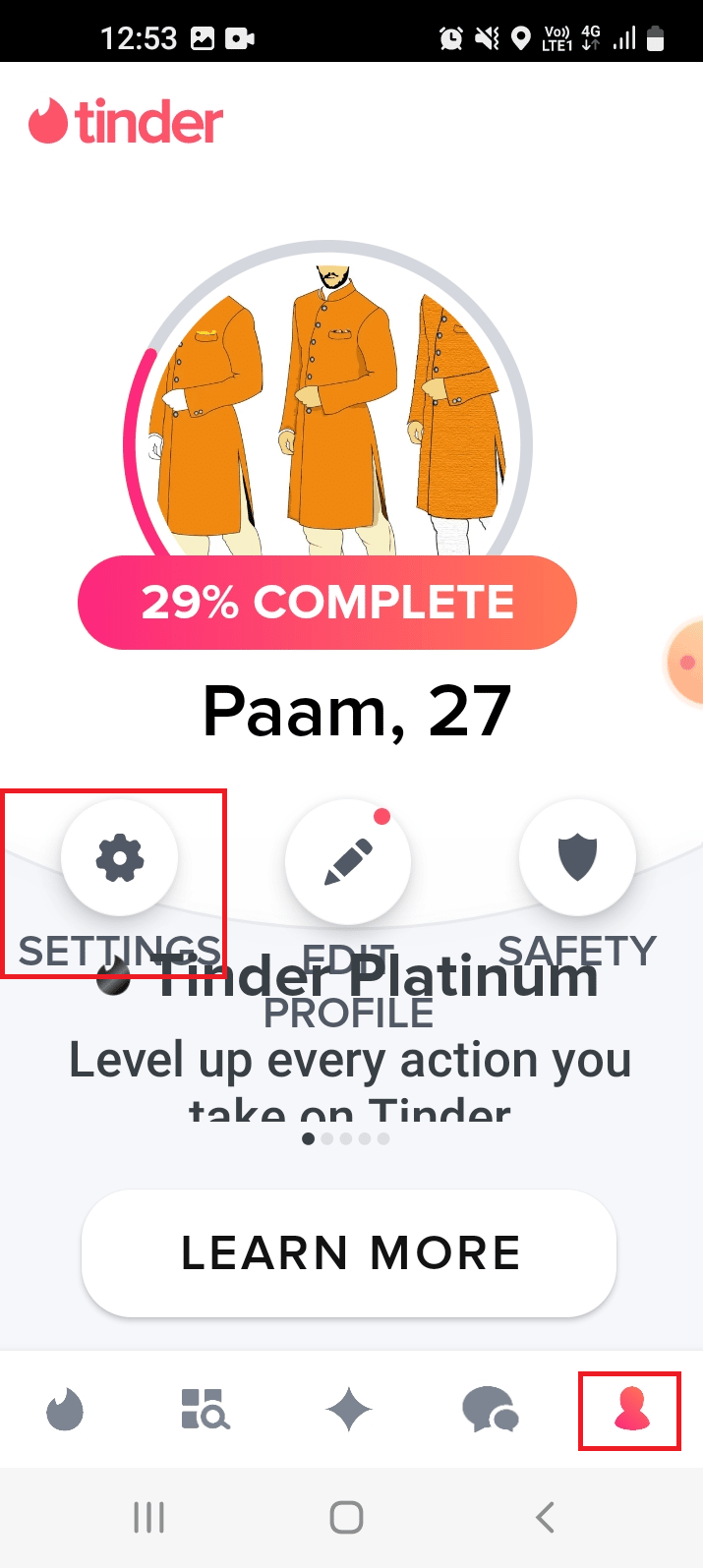
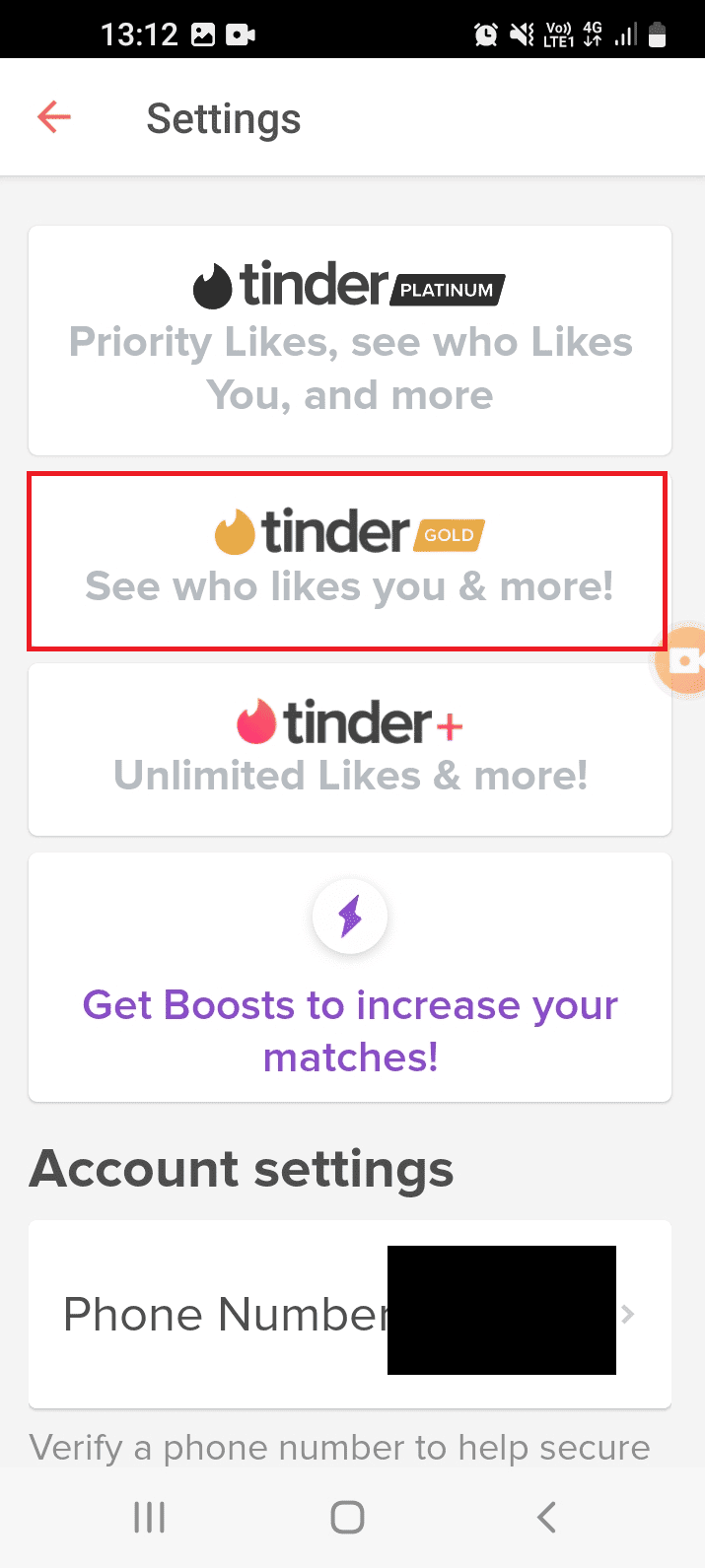
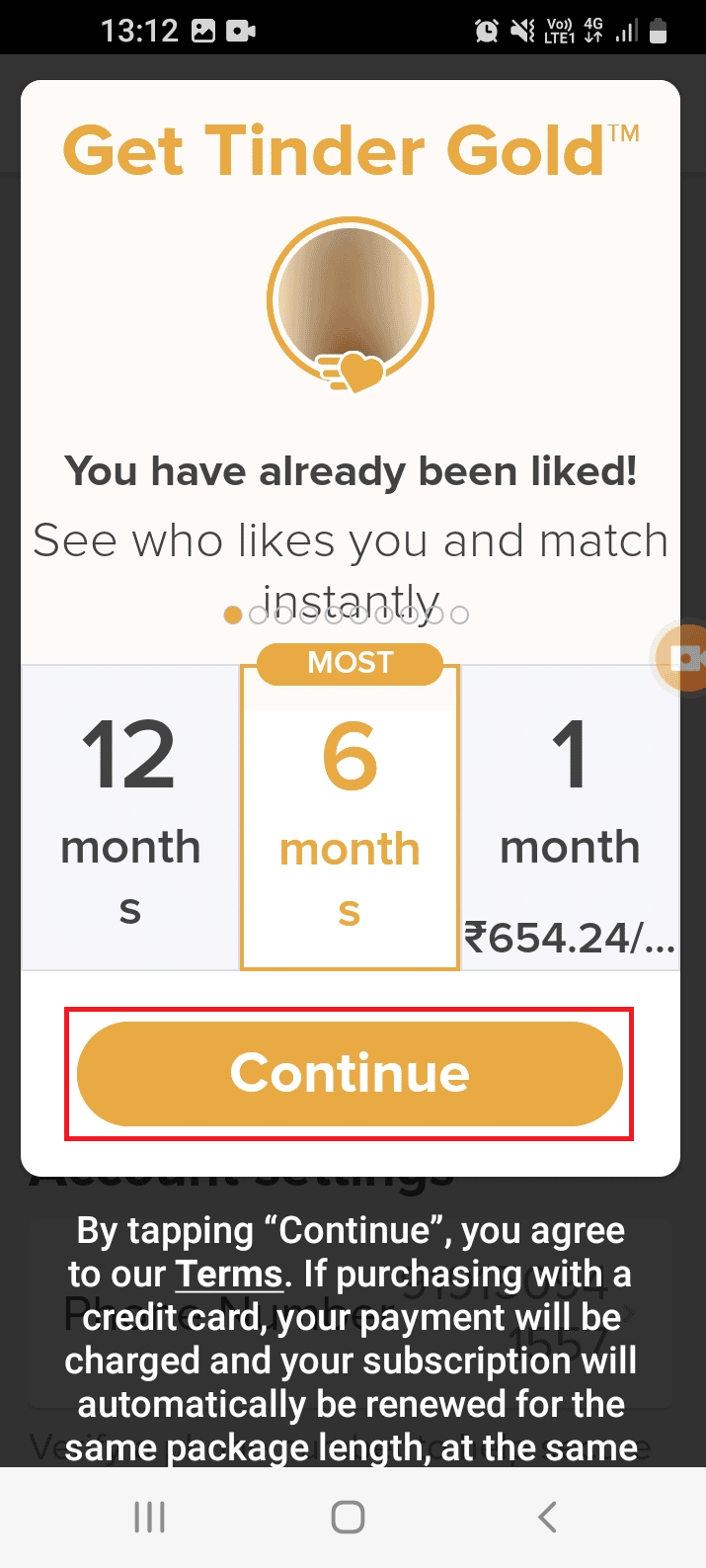
Metod 5: Ändra Appinställningar
Om problemen fortsätter kan du testa att ändra appinställningar på din telefon.
Alternativ I: Tvinga Stopp av Tinder-Appen:
Tvinga stopp av appen och starta sedan om den. Detta kan lösa tillfälliga problem.
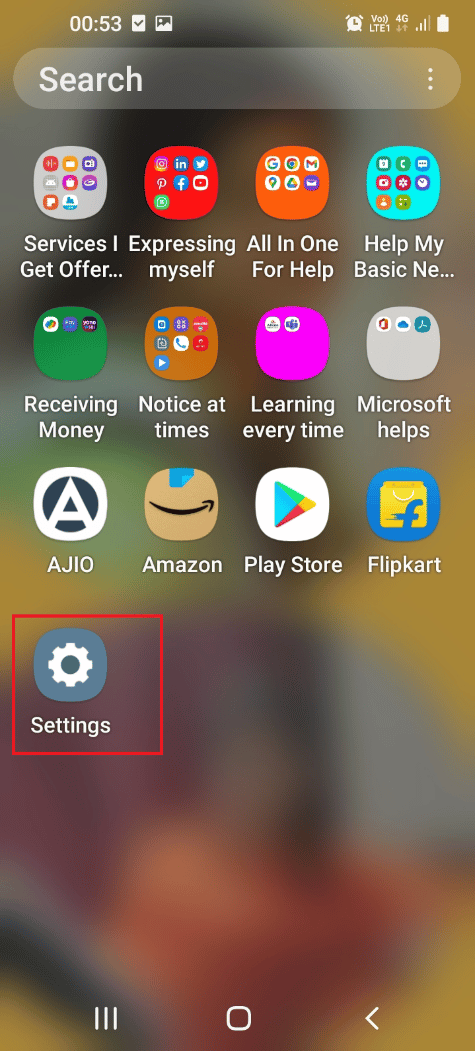
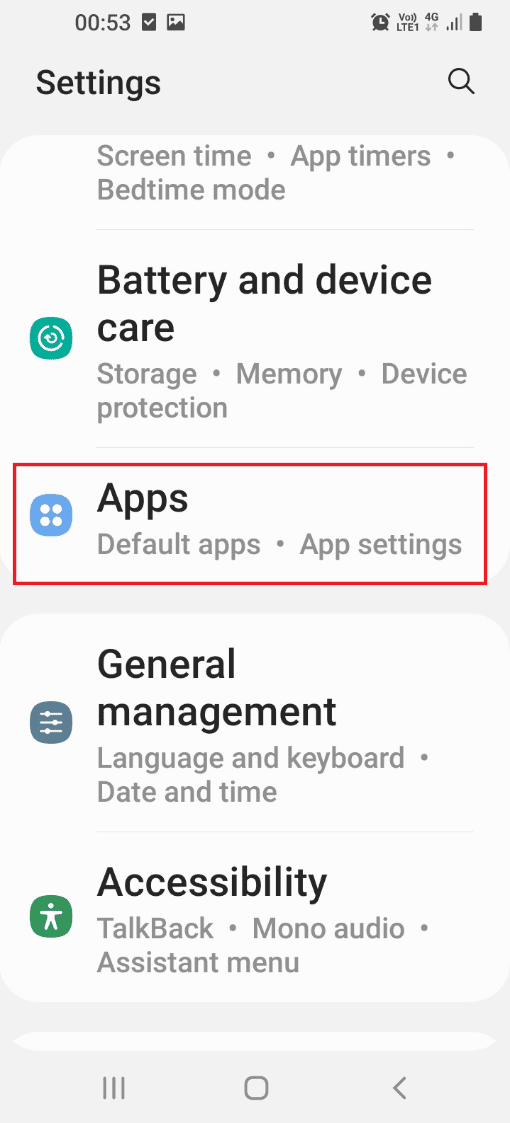
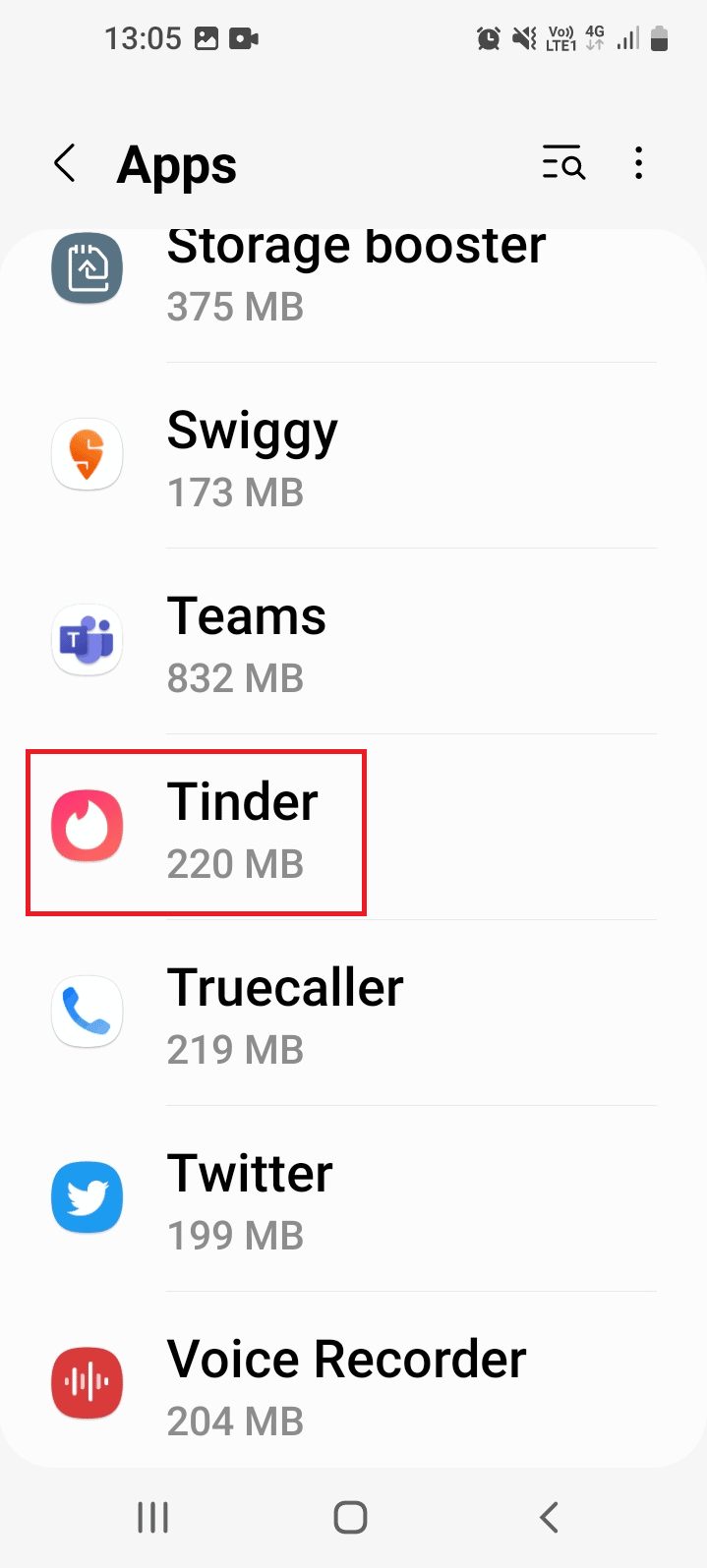
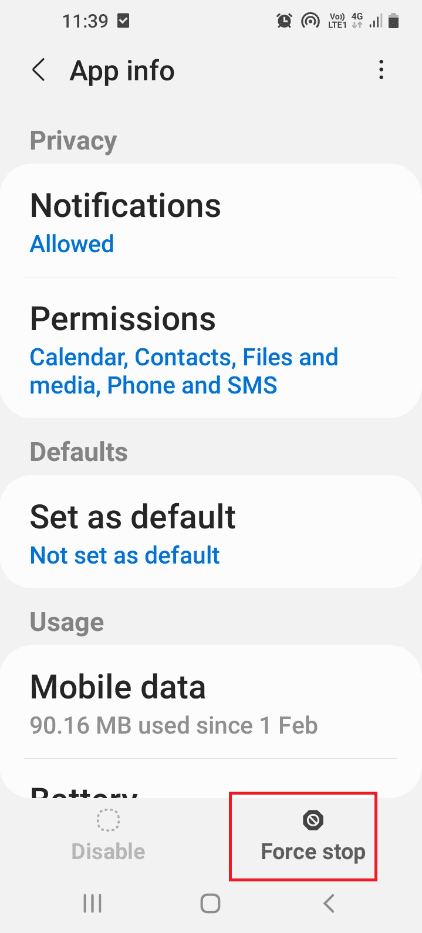
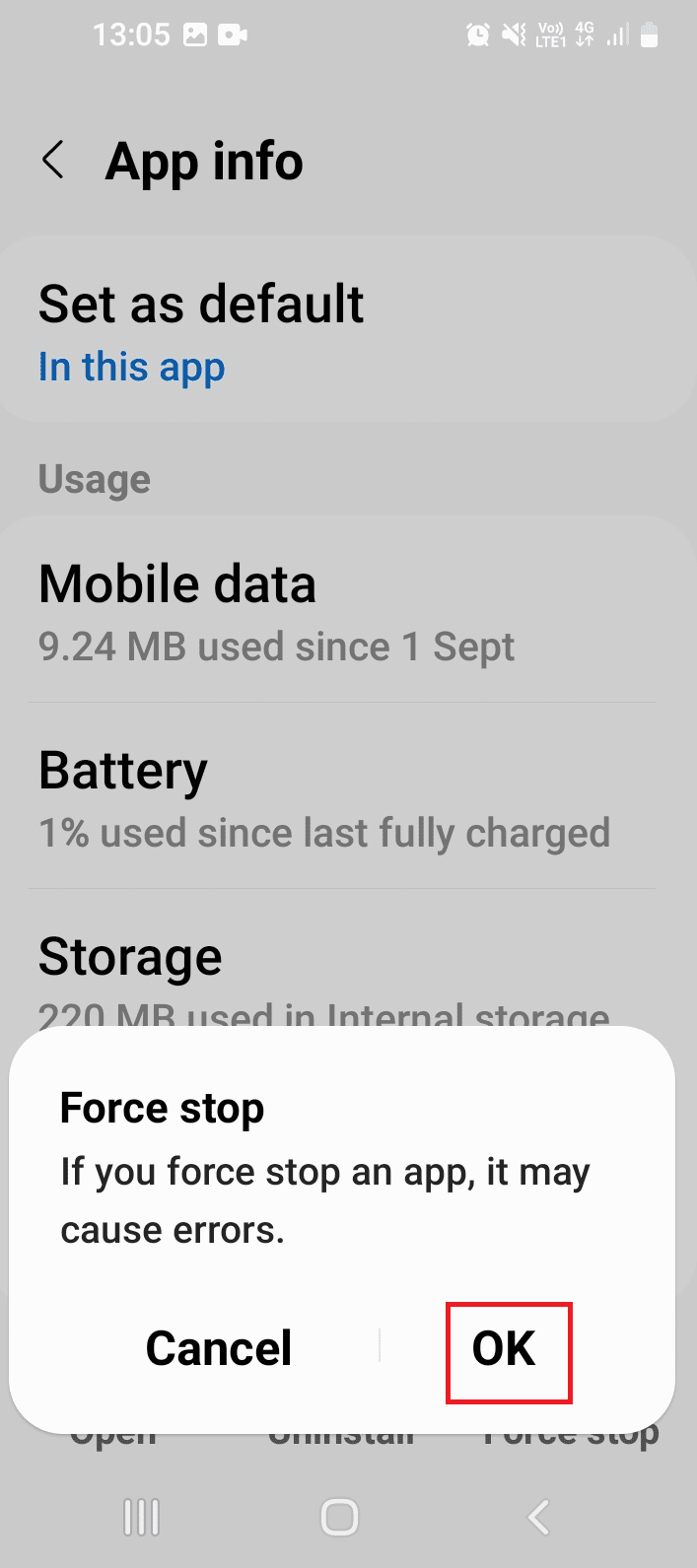
Alternativ II: Rensa Appens Cache:
Rensa appens cacheminne för att lösa eventuella konflikter.
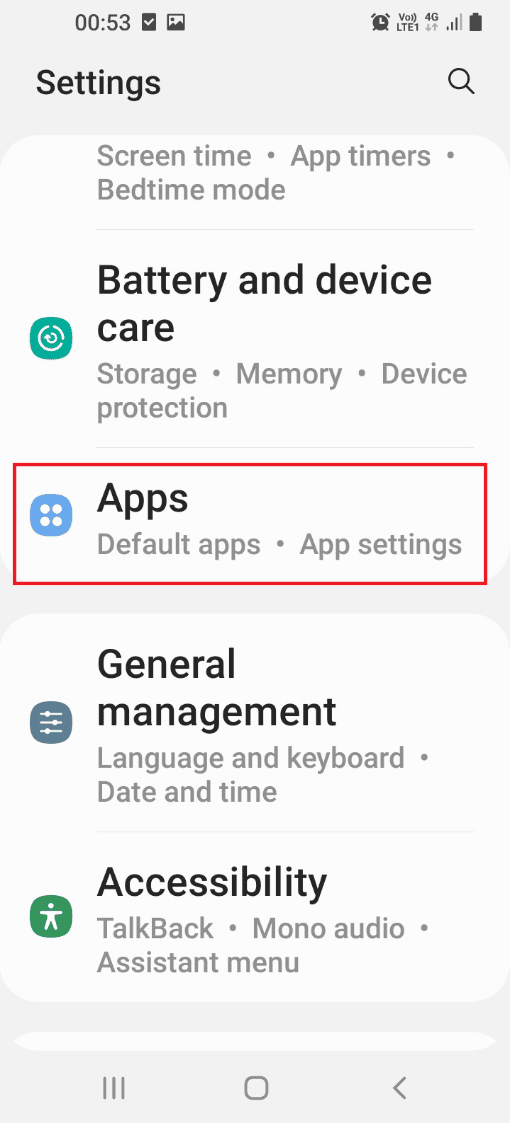
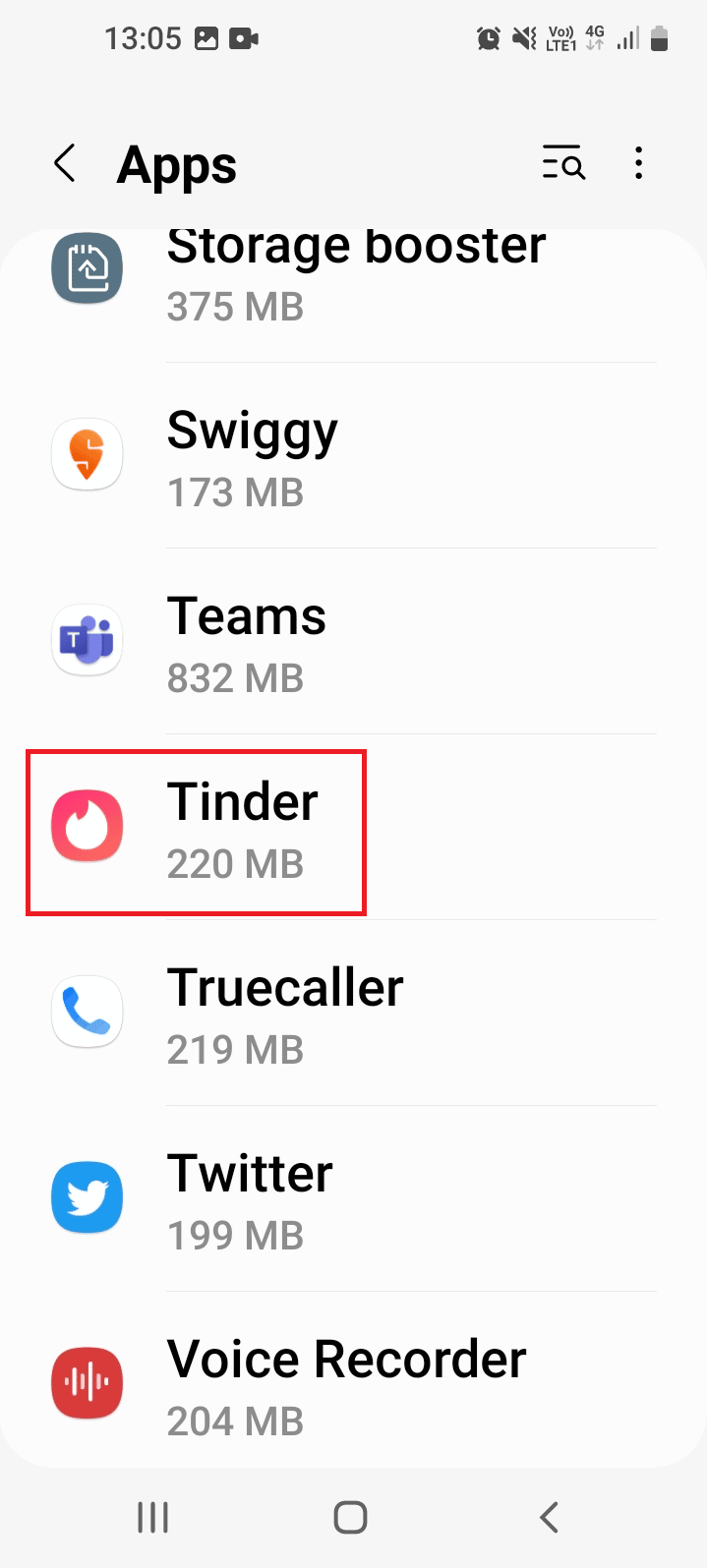
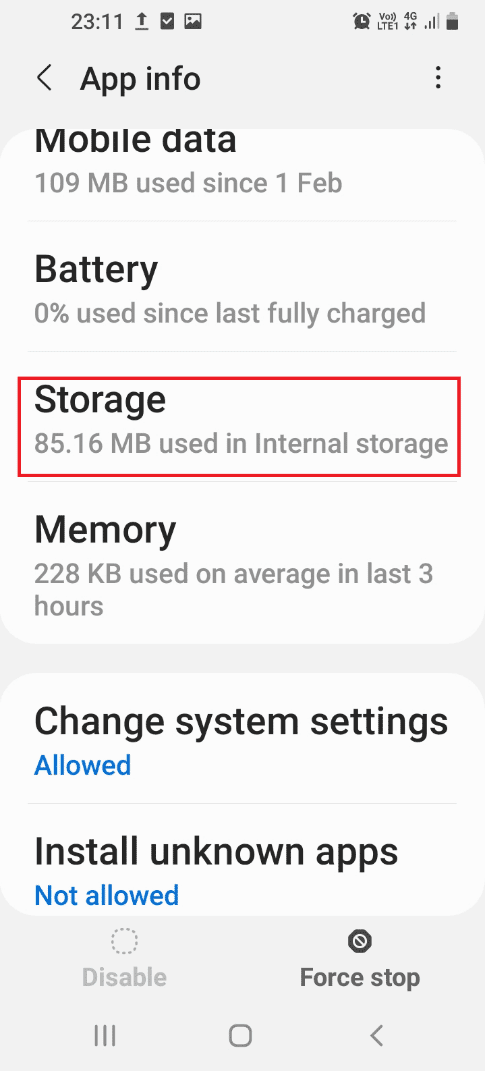
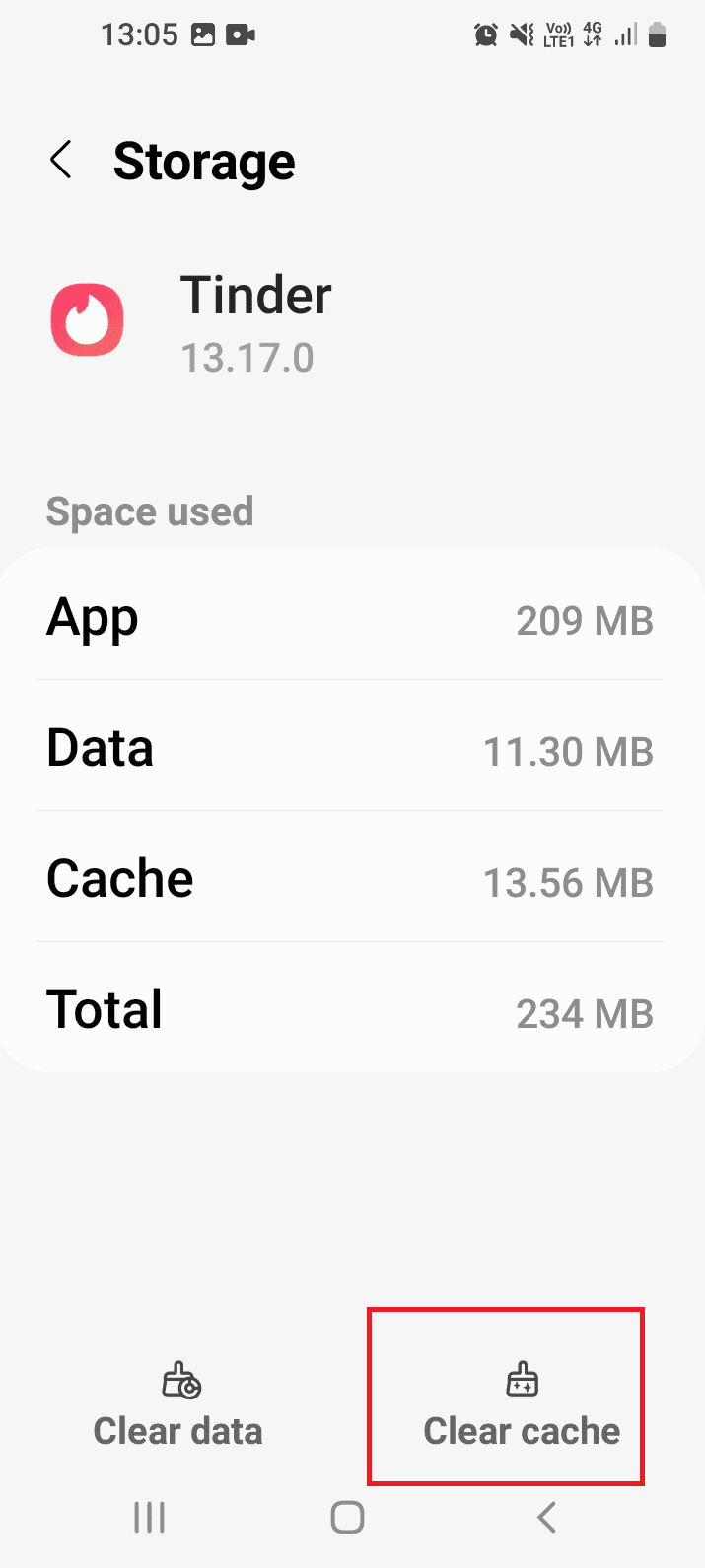
Alternativ III: Aktivera Plats:
Se till att platsdelning är aktiverad för att appen ska fungera korrekt.
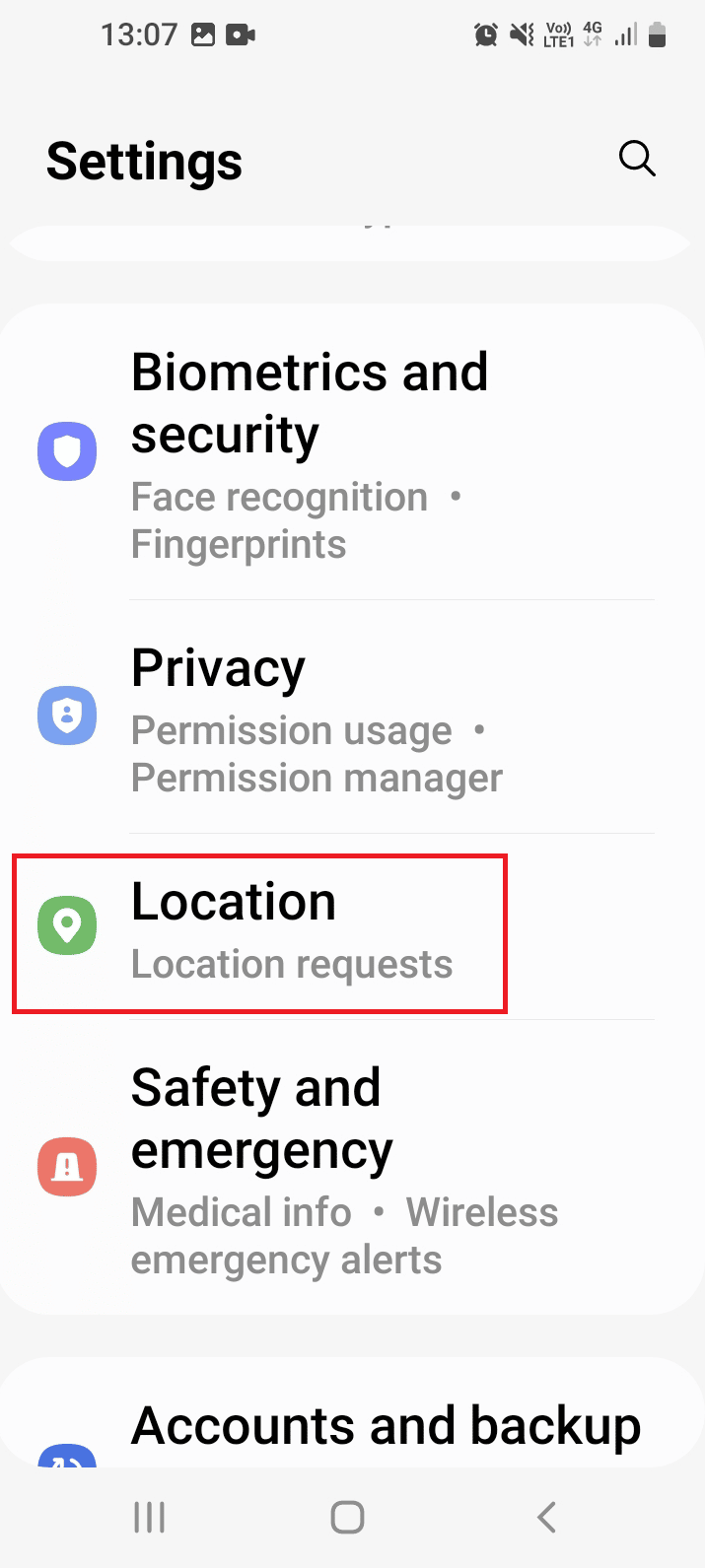
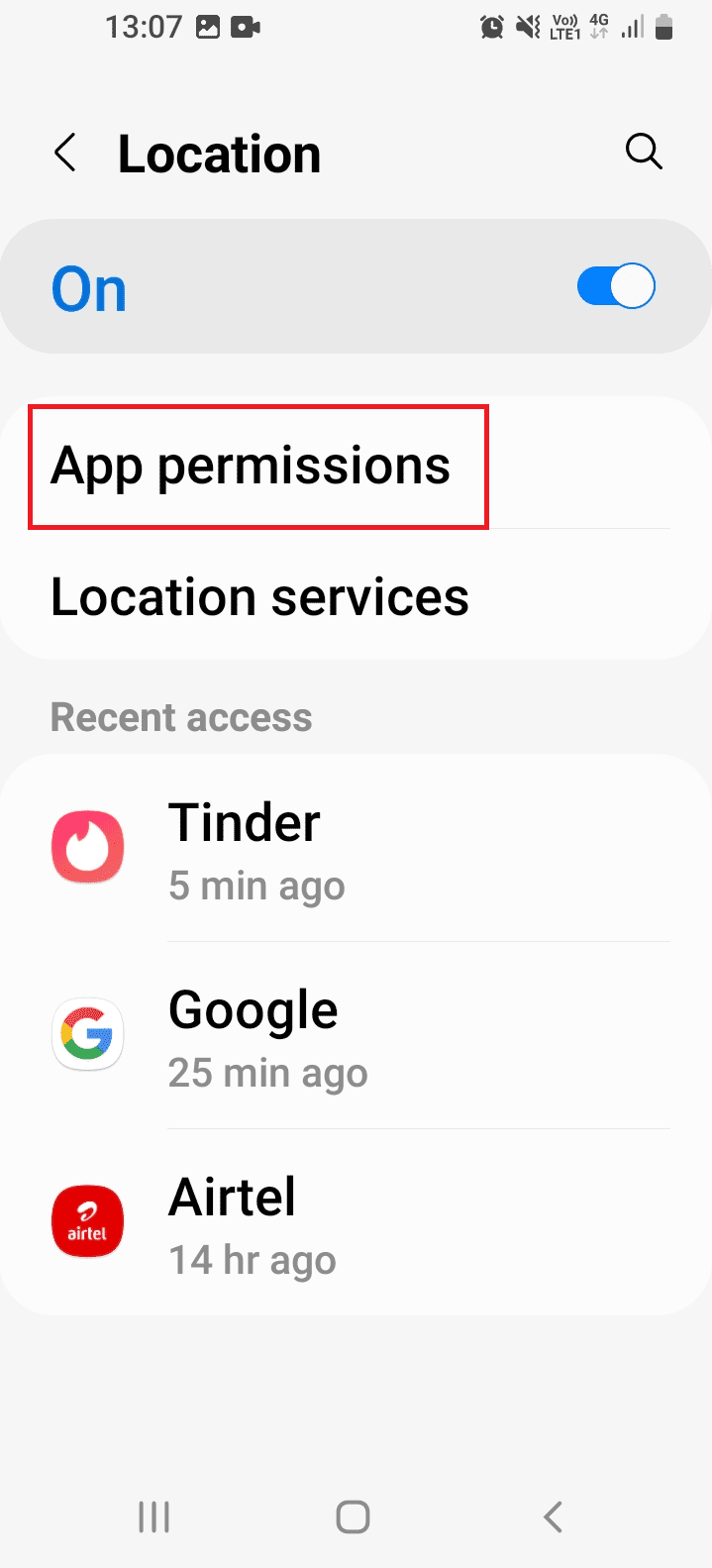
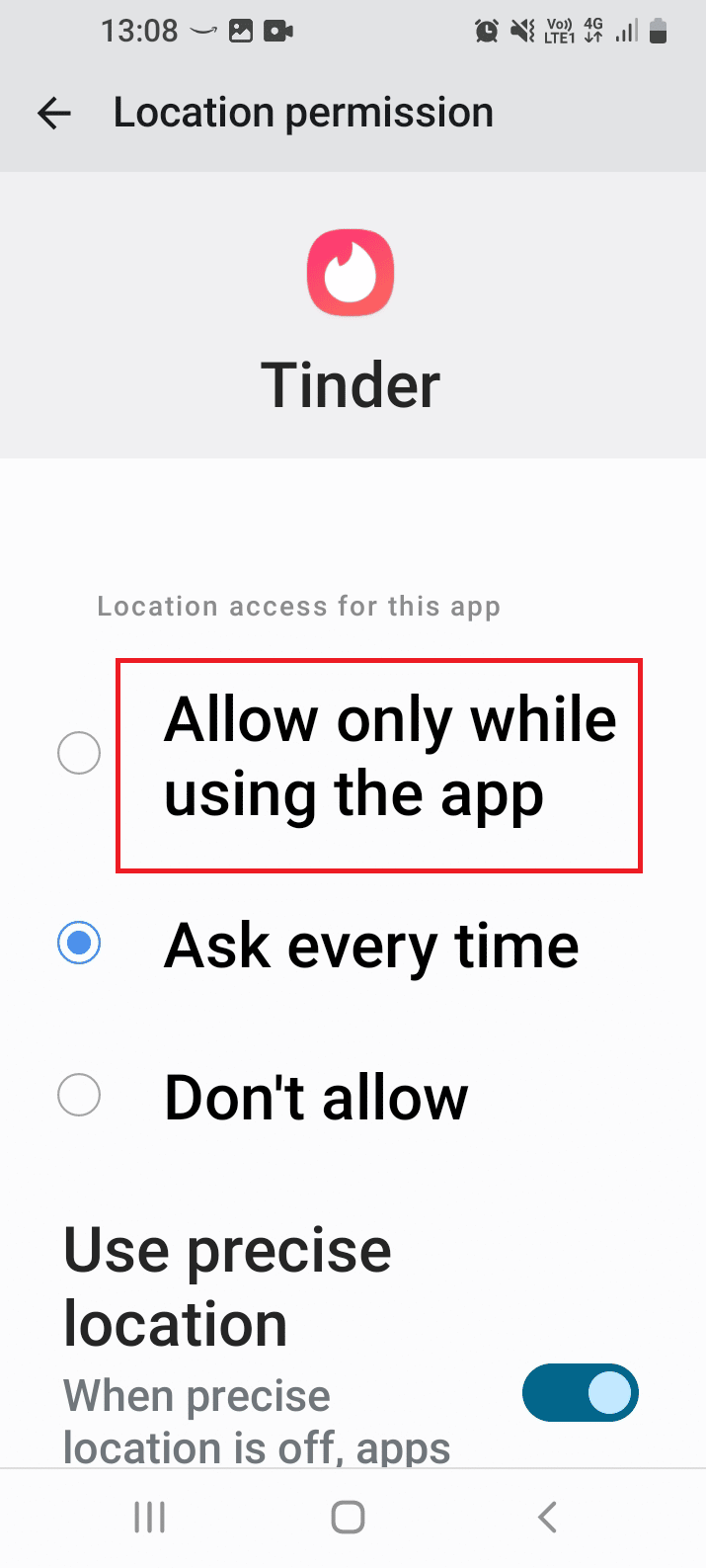
Metod 6: Uppdatera Tinder-Appen
En gammal appversion kan orsaka problem. Se till att du har den senaste versionen från Play Butik.
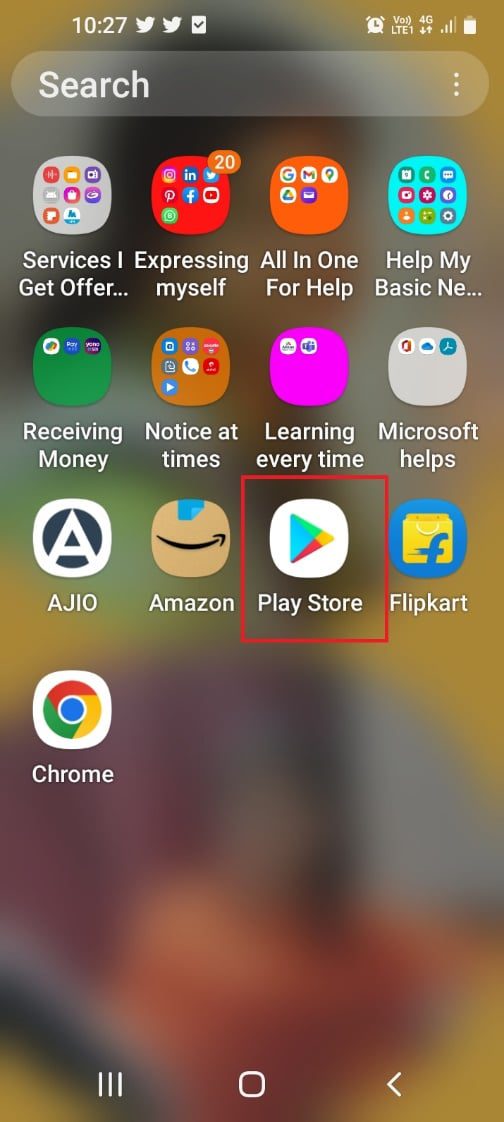
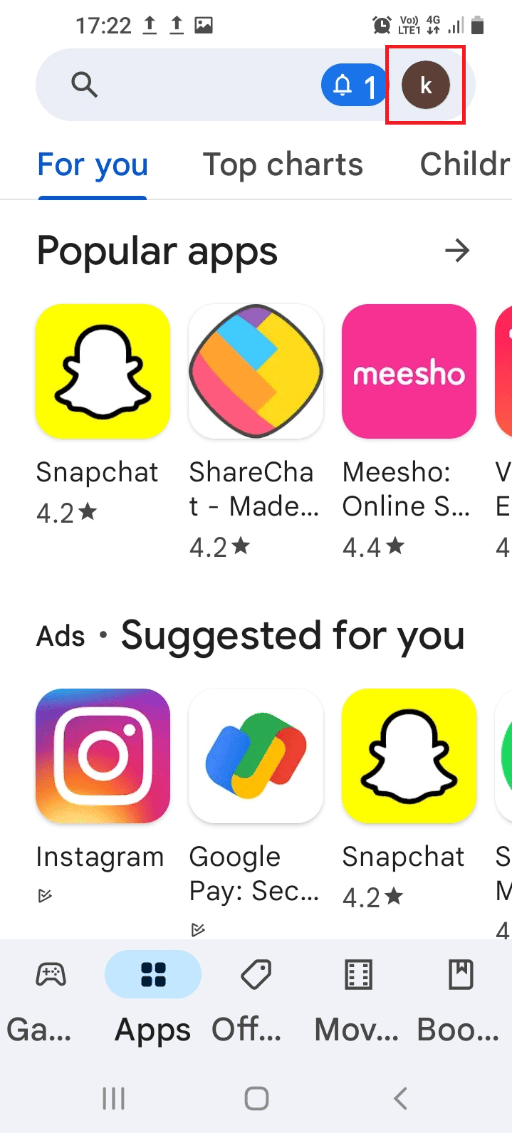
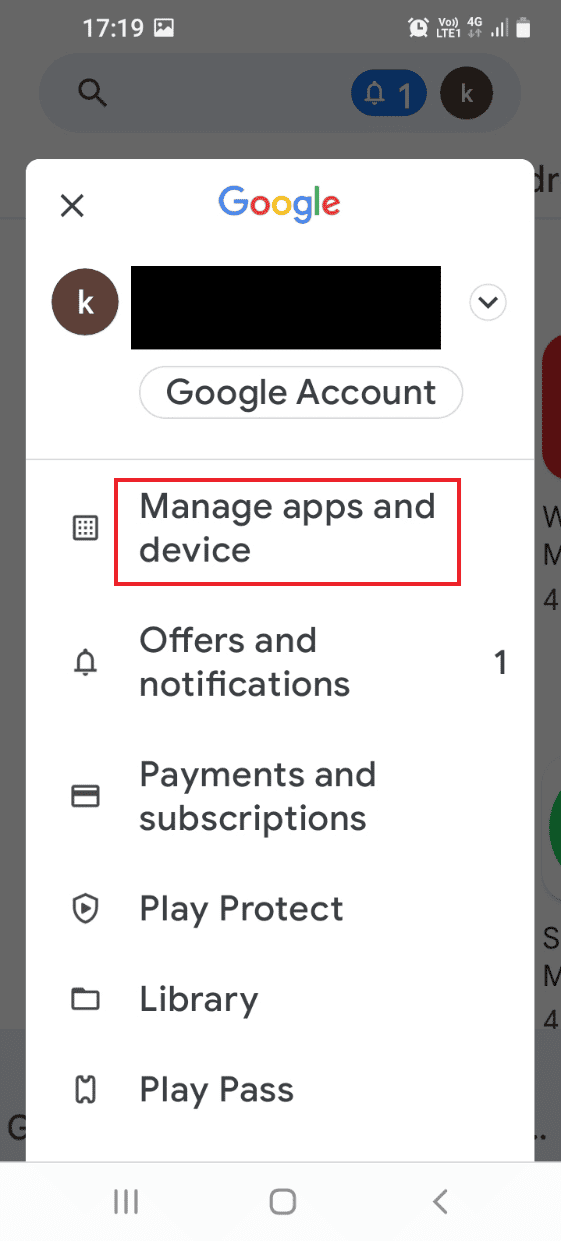
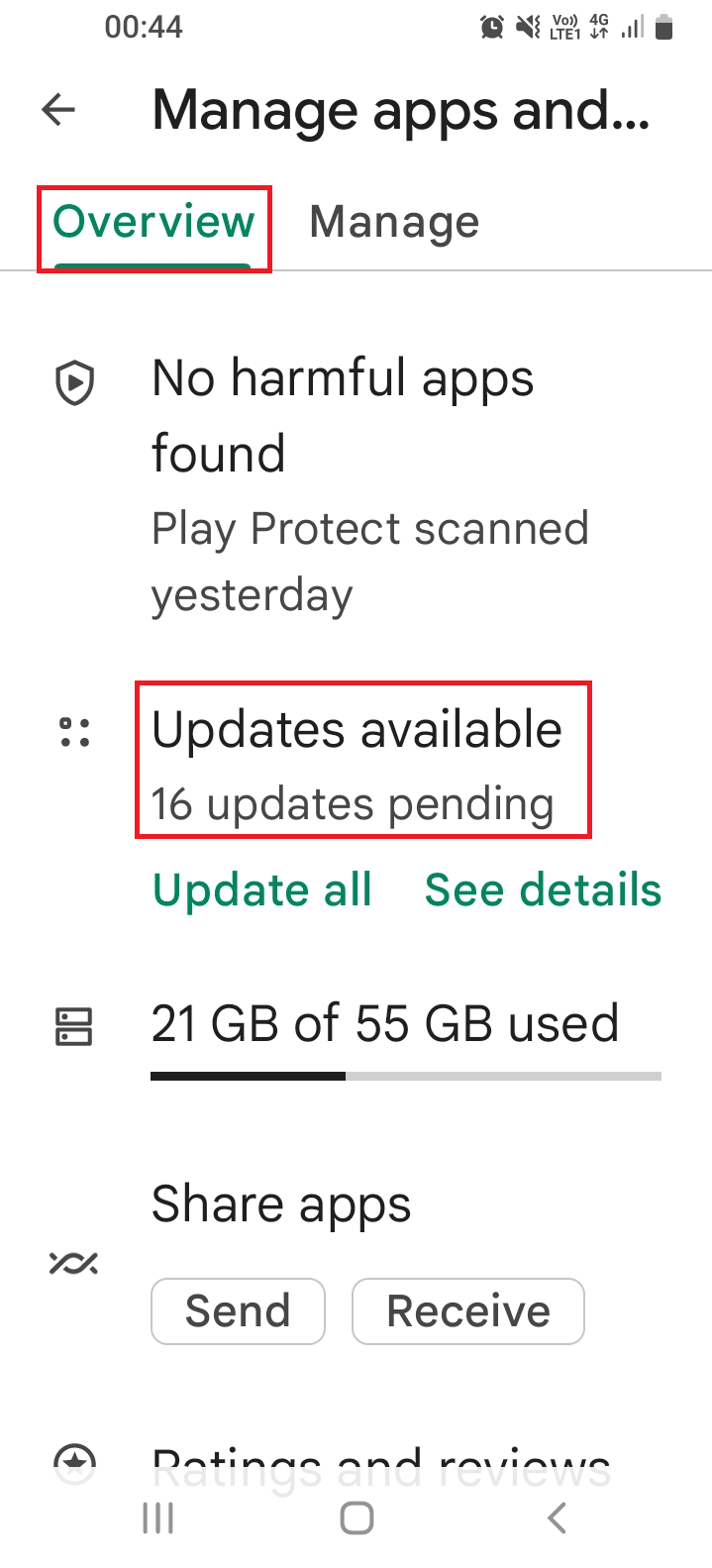
Metod 7: Felsök Tinder-Kontot
Ibland kan själva kontot ha fel. Du kan försöka återställa kontot genom att ta bort det och skapa ett nytt efter 3 månader.
Steg I: Ta Bort Tinder-Konto:
Radera ditt konto permanent från Tinder.
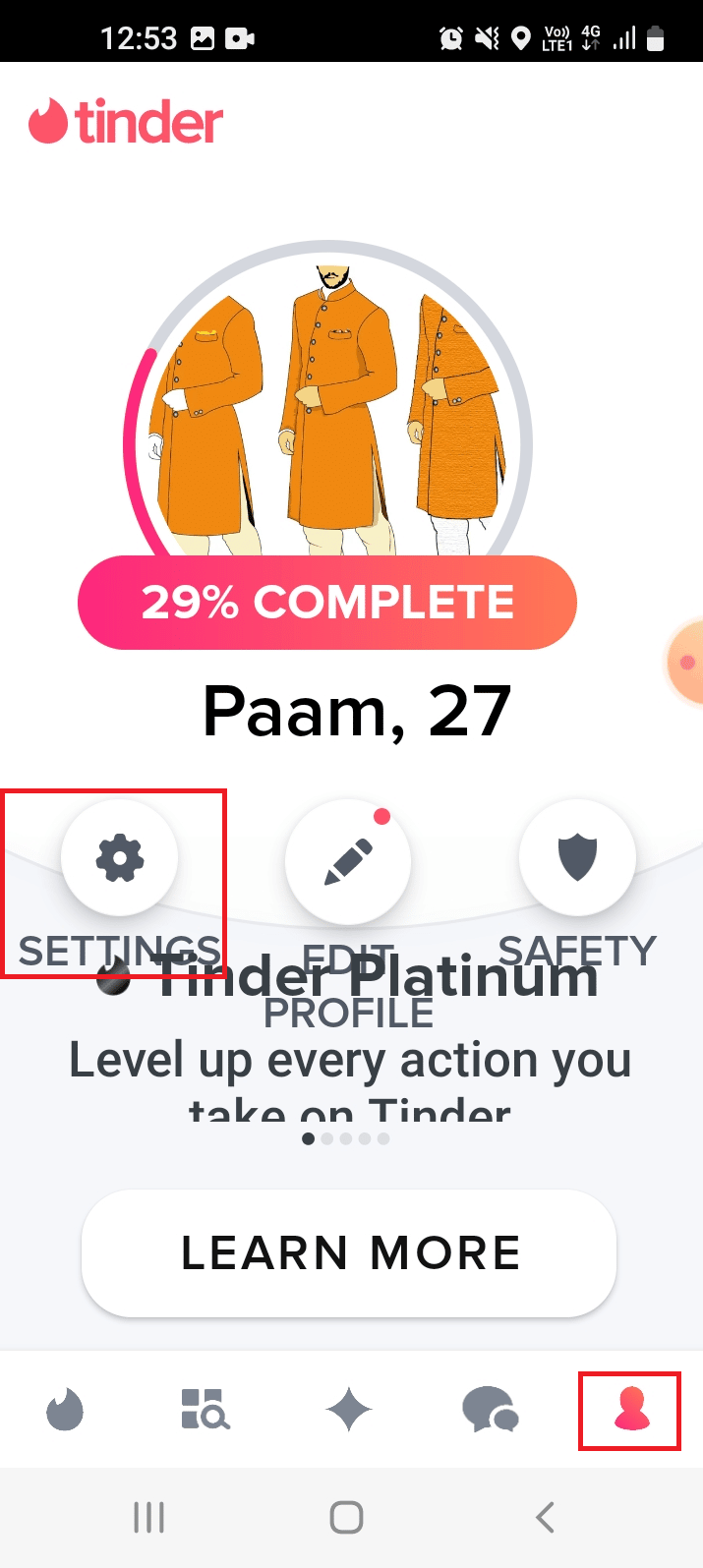
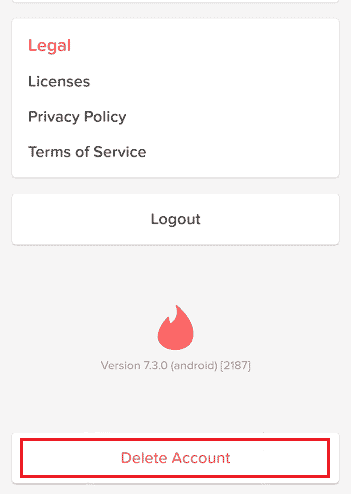
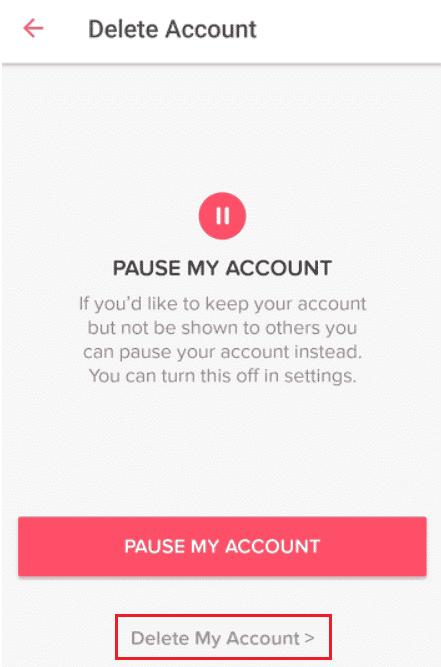
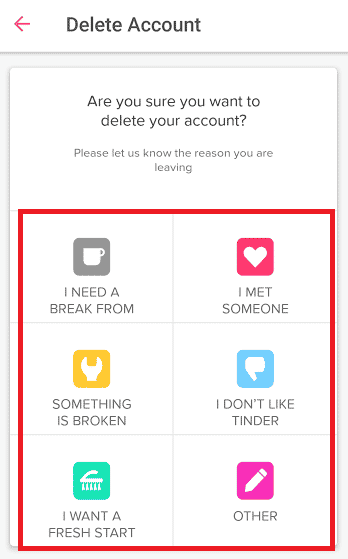
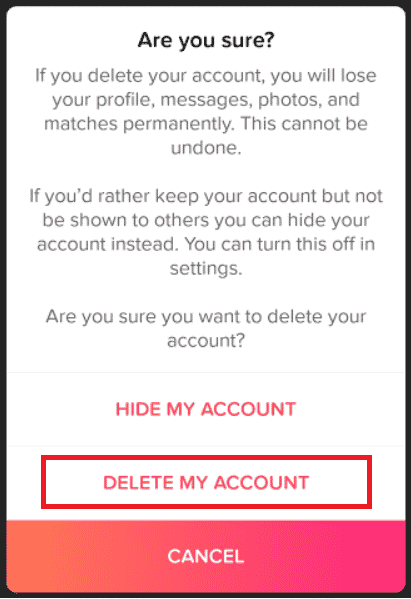
Steg II: Återskapa Ny Användarprofil:
Skapa ett nytt konto efter 3 månader.
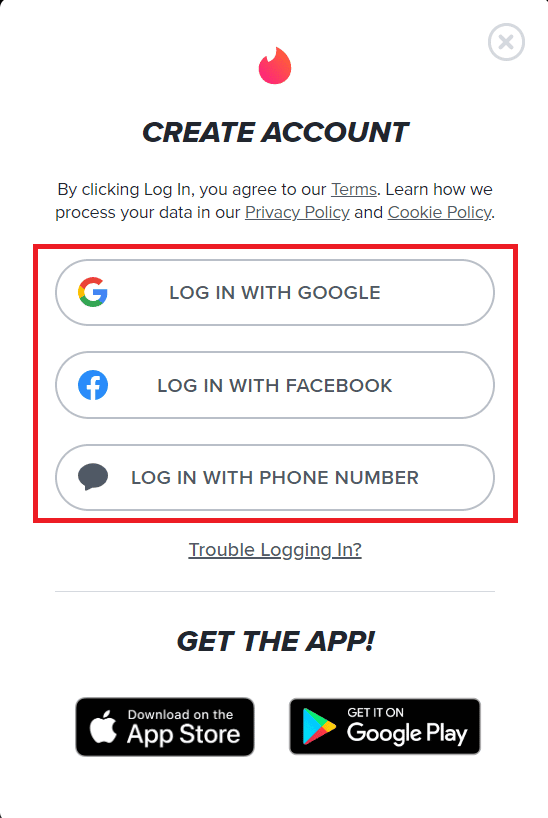
Metod 8: Installera Om Tinder-Appen
Om ingen av metoderna fungerar, prova att avinstallera och installera om appen.
Steg I: Avinstallera Tinder-Appen:
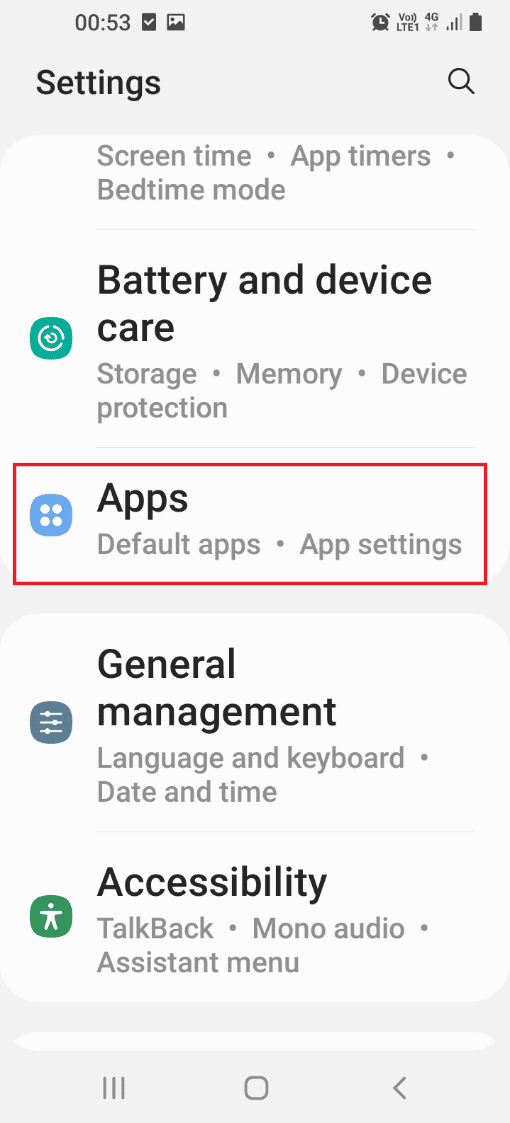
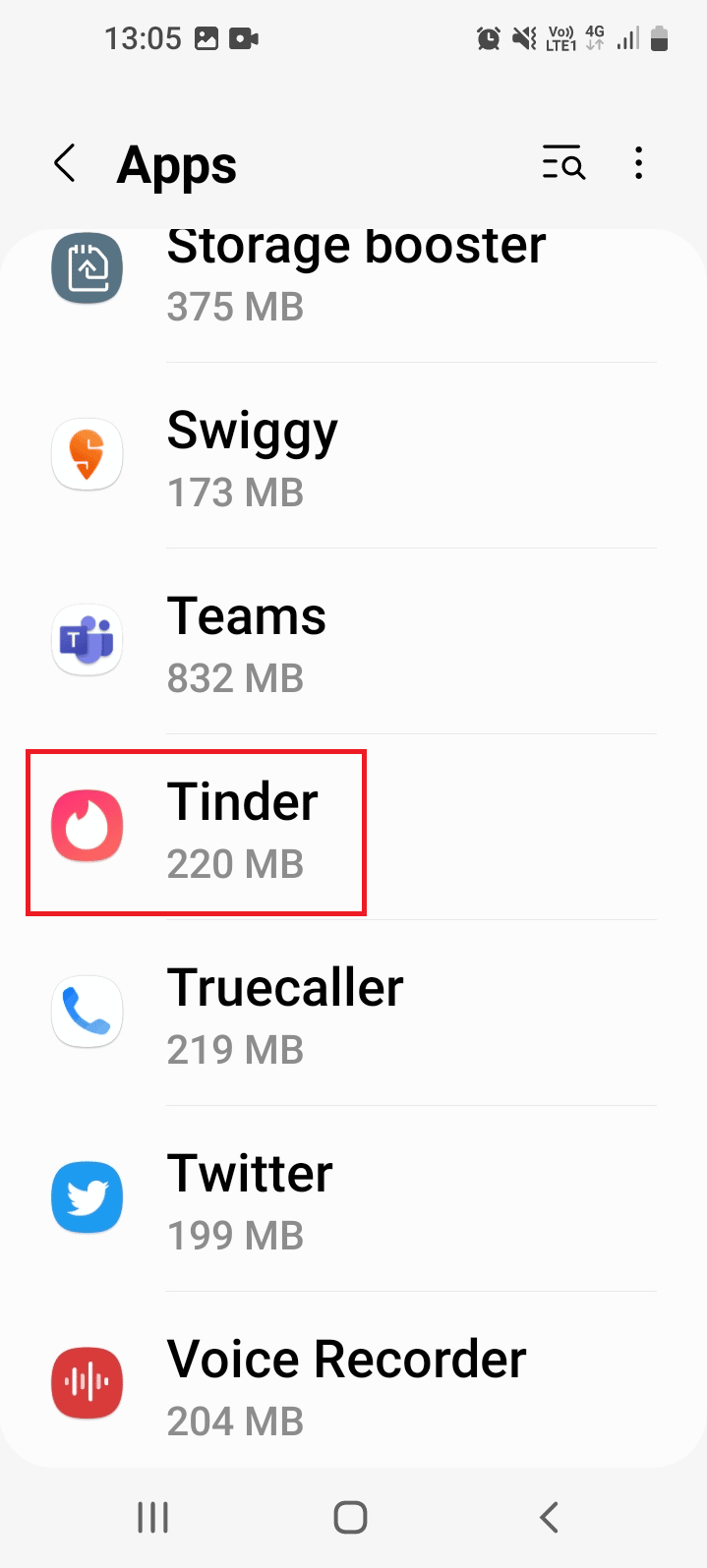
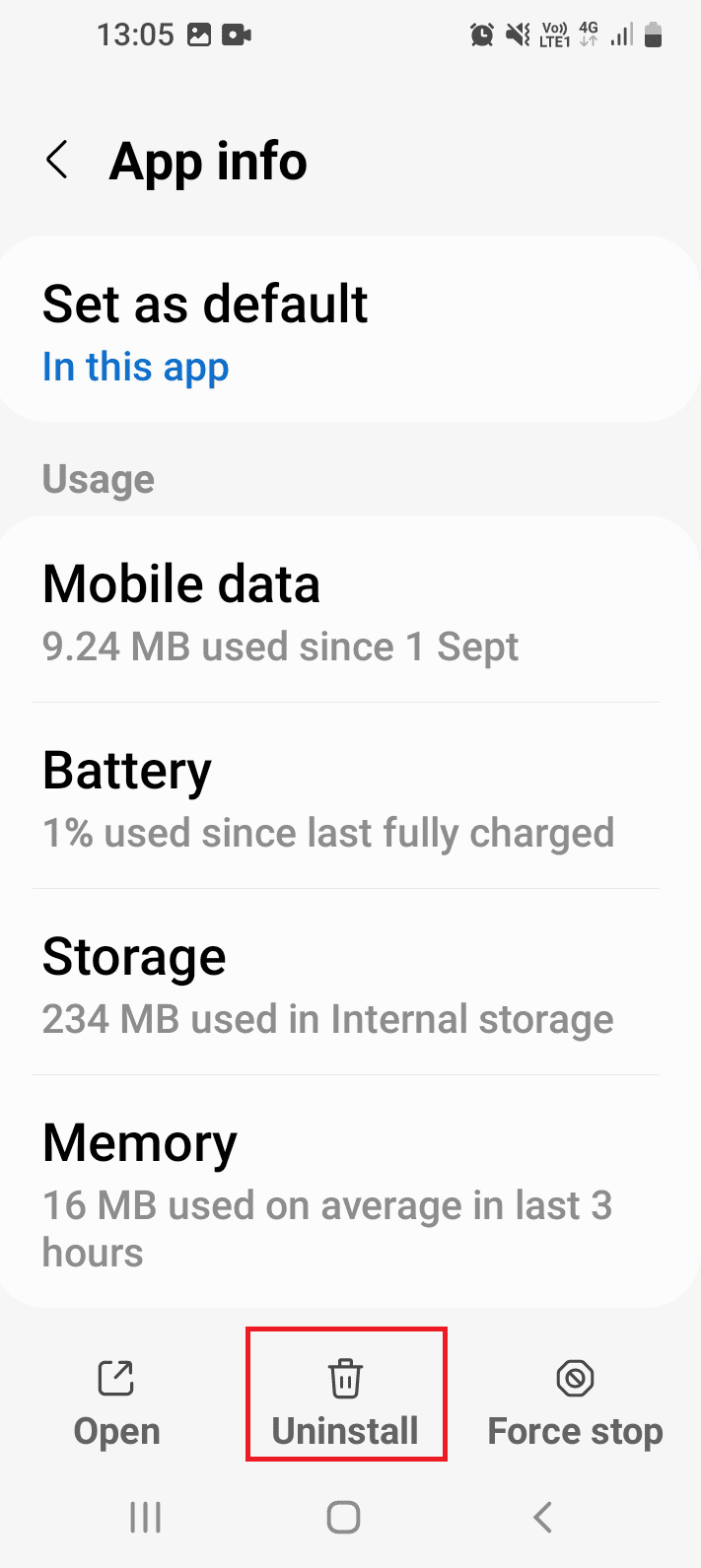
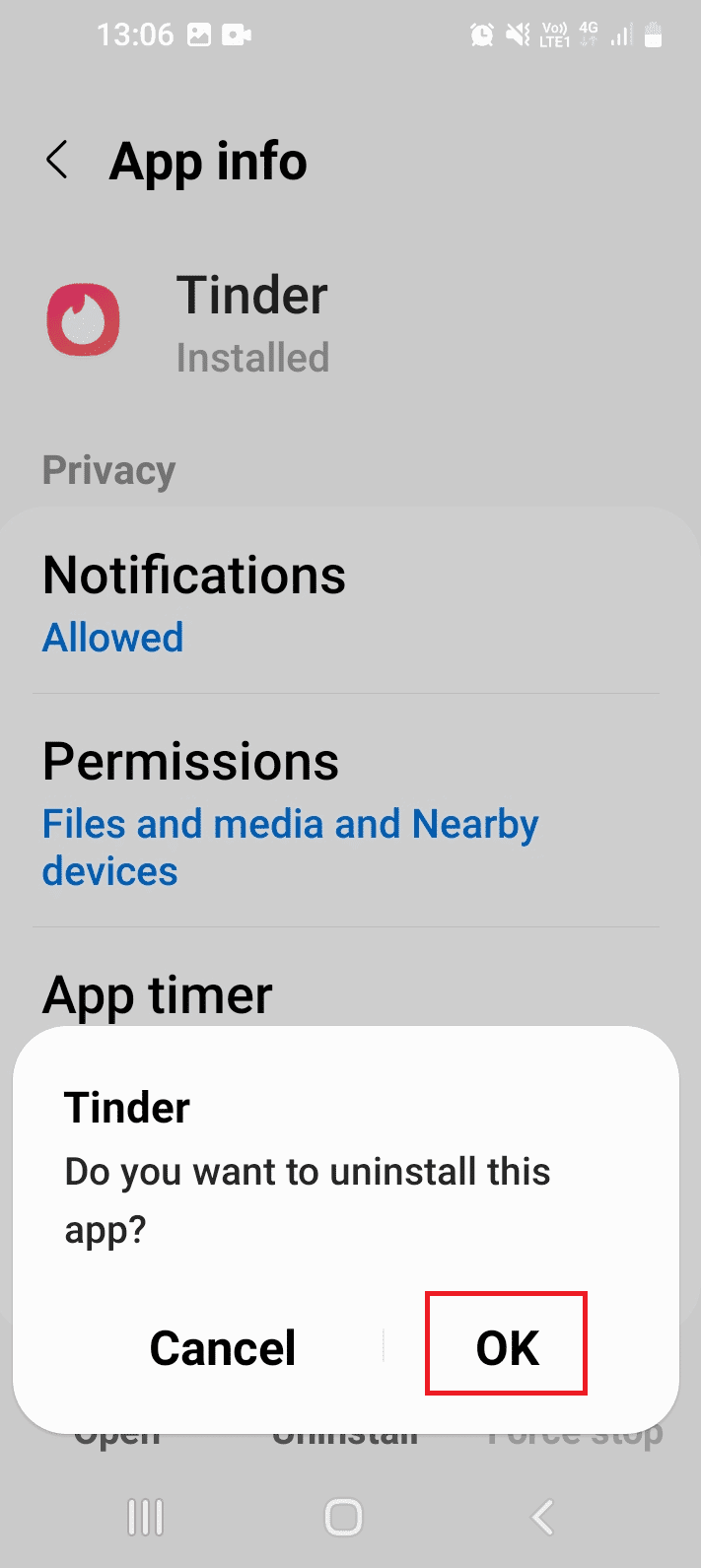
Steg II: Installera Om Tinder-Appen:
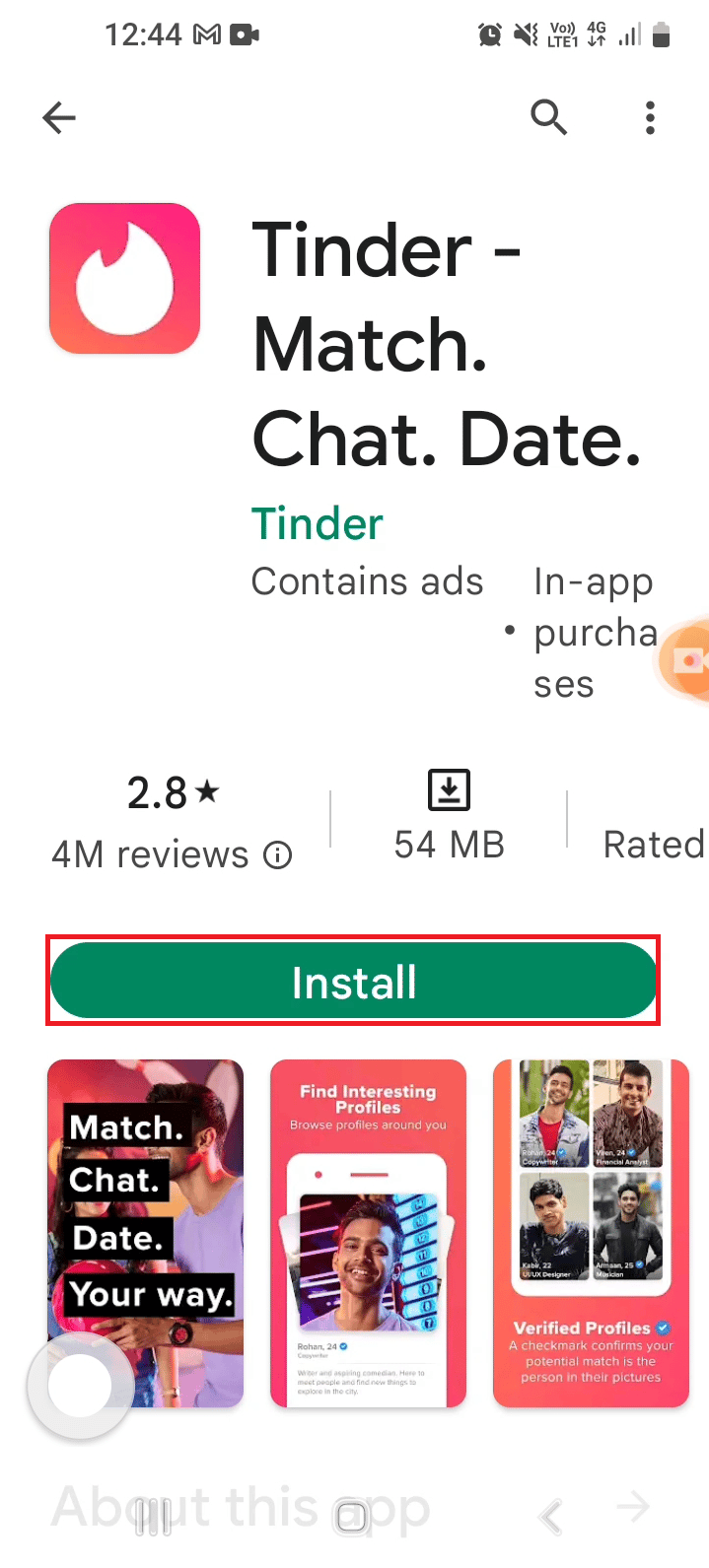
Metod 9: Använd Alternativa Dejtingappar
Om Tinder inte fungerar, prova en annan app som Bumble.
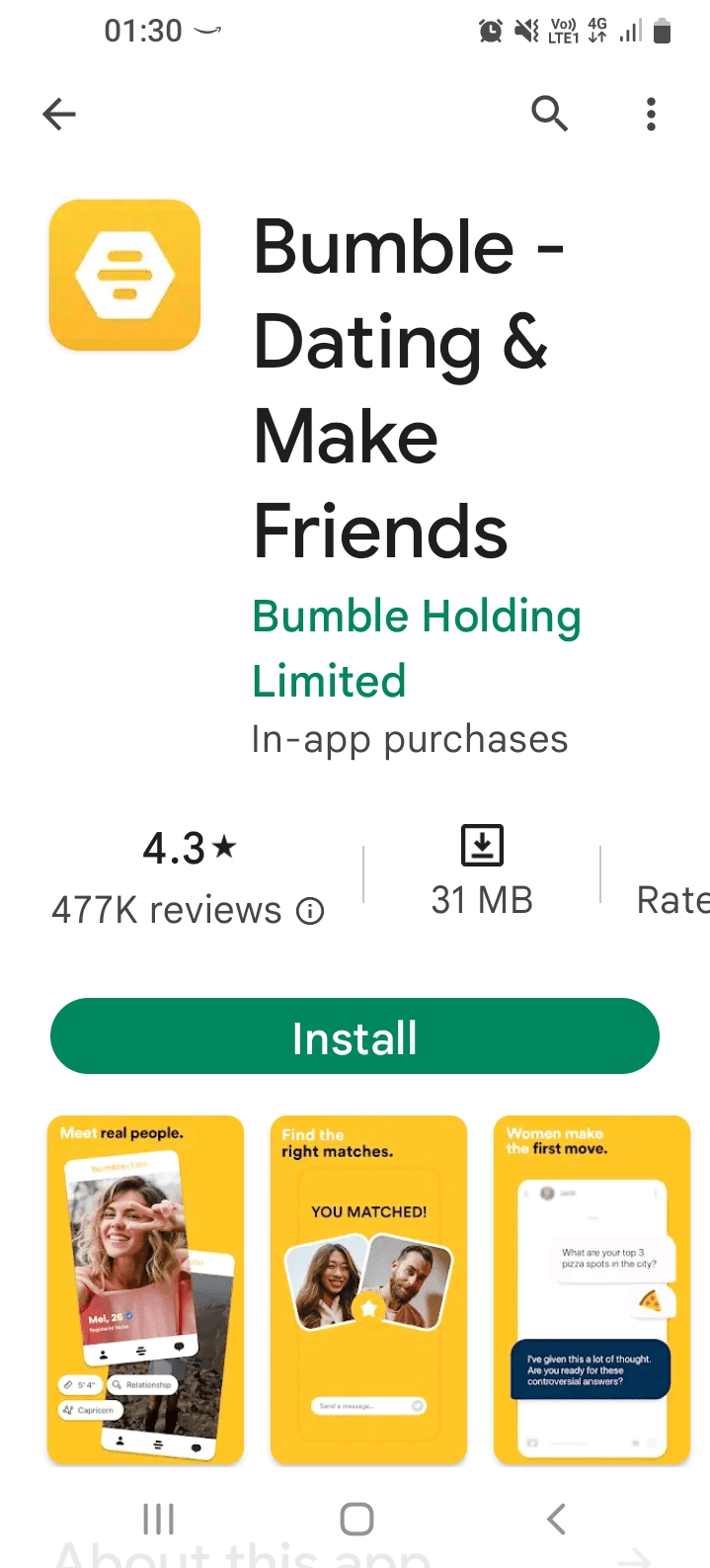
Metod 10: Kontakta Tinders Supportteam
Om inget hjälper, kontakta Tinders supportteam.
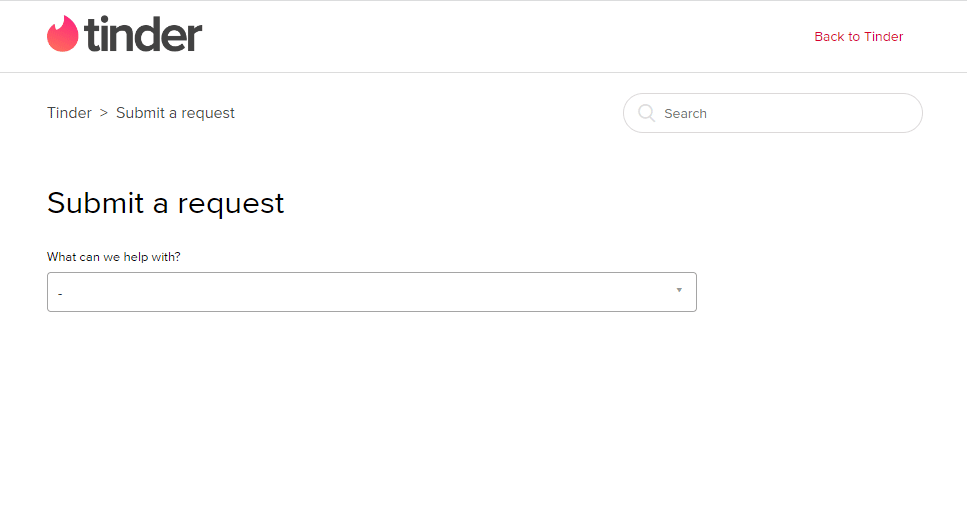
Tips för Att Undvika Att Förlora Matchningar
För att minska risken för att förlora matchningar i framtiden, följ dessa tips:
Alternativ I: Få Kontaktinformation:
- Be om deras nummer eller sociala medier för att hålla kontakten utanför appen.
- Prova att söka efter deras kontaktuppgifter på sökmotorer som Social Catfish.
Alternativ II: Förbättra Tinder-Profilen:
- Ladda upp nya foton med bra ljus och poser.
- Aktivera Smart Photos-funktionen.
- Skriv en mer detaljerad och intressant bio.
- Länka dina konton på Instagram och Spotify till Tinder.
Alternativ III: Säkerställ Korrekta Matchningar:
- Kontrollera att matchen är en riktig person och inte en bot.
- Undvik att överskrida gränsen för matchningar som ditt konto tillåter.
Denna artikel har gett flera metoder för att fixa problem med försvunna Tinder-matchningar. Lämna gärna en kommentar och berätta vilken metod som fungerade för dig och om du har några fler frågor eller förslag.